radio OPEL MOVANO_B 2020 –Я–Њ—Б—Ц–±–љ–Є–Ї –Ј –µ–Ї—Б–њ–ї—Г–∞—В–∞—Ж—Ц—Ч (in Ukrainian)
[x] Cancel search | Manufacturer: OPEL, Model Year: 2020, Model line: MOVANO_B, Model: OPEL MOVANO_B 2020Pages: 405, PDF Size: 9.46 MB
Page 134 of 405
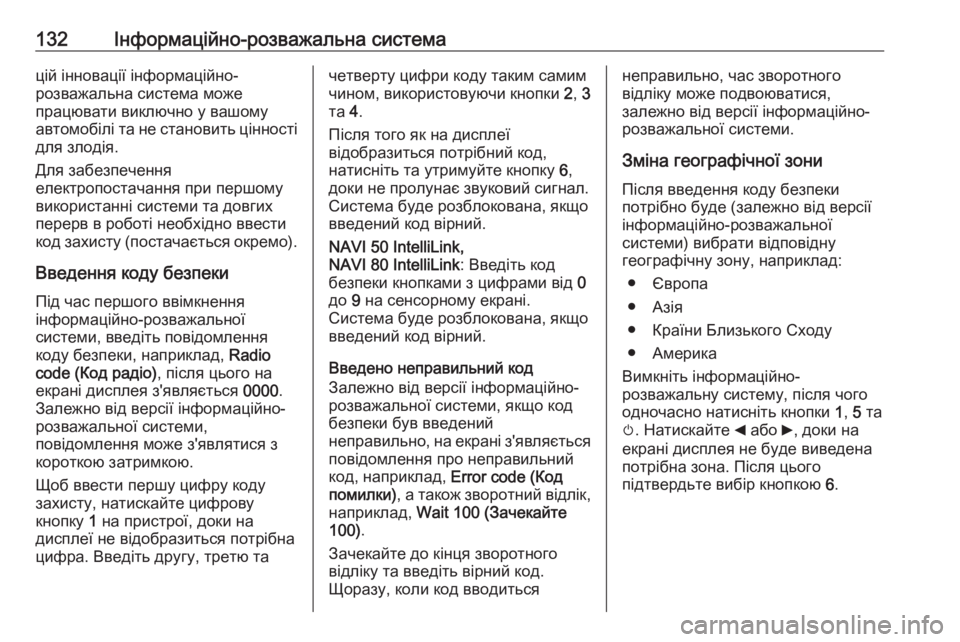
132–Ж–љ—Д–Њ—А–Љ–∞—Ж—Ц–є–љ–Њ-—А–Њ–Ј–≤–∞–ґ–∞–ї—М–љ–∞ —Б–Є—Б—В–µ–Љ–∞—Ж—Ц–є —Ц–љ–љ–Њ–≤–∞—Ж—Ц—Ч —Ц–љ—Д–Њ—А–Љ–∞—Ж—Ц–є–љ–Њ-
—А–Њ–Ј–≤–∞–ґ–∞–ї—М–љ–∞ —Б–Є—Б—В–µ–Љ–∞ –Љ–Њ–ґ–µ
–њ—А–∞—Ж—О–≤–∞—В–Є –≤–Є–Ї–ї—О—З–љ–Њ —Г –≤–∞—И–Њ–Љ—Г
–∞–≤—В–Њ–Љ–Њ–±—Ц–ї—Ц —В–∞ –љ–µ —Б—В–∞–љ–Њ–≤–Є—В—М —Ж—Ц–љ–љ–Њ—Б—В—Ц
–і–ї—П –Ј–ї–Њ–і—Ц—П.
–Ф–ї—П –Ј–∞–±–µ–Ј–њ–µ—З–µ–љ–љ—П
–µ–ї–µ–Ї—В—А–Њ–њ–Њ—Б—В–∞—З–∞–љ–љ—П –њ—А–Є –њ–µ—А—И–Њ–Љ—Г
–≤–Є–Ї–Њ—А–Є—Б—В–∞–љ–љ—Ц —Б–Є—Б—В–µ–Љ–Є —В–∞ –і–Њ–≤–≥–Є—Е
–њ–µ—А–µ—А–≤ –≤ —А–Њ–±–Њ—В—Ц –љ–µ–Њ–±—Е—Ц–і–љ–Њ –≤–≤–µ—Б—В–Є
–Ї–Њ–і –Ј–∞—Е–Є—Б—В—Г (–њ–Њ—Б—В–∞—З–∞—Ф—В—М—Б—П –Њ–Ї—А–µ–Љ–Њ).
–Т–≤–µ–і–µ–љ–љ—П –Ї–Њ–і—Г –±–µ–Ј–њ–µ–Ї–Є
–Я—Ц–і —З–∞—Б –њ–µ—А—И–Њ–≥–Њ –≤–≤—Ц–Љ–Ї–љ–µ–љ–љ—П
—Ц–љ—Д–Њ—А–Љ–∞—Ж—Ц–є–љ–Њ-—А–Њ–Ј–≤–∞–ґ–∞–ї—М–љ–Њ—Ч
—Б–Є—Б—В–µ–Љ–Є, –≤–≤–µ–і—Ц—В—М –њ–Њ–≤—Ц–і–Њ–Љ–ї–µ–љ–љ—П
–Ї–Њ–і—Г –±–µ–Ј–њ–µ–Ї–Є, –љ–∞–њ—А–Є–Ї–ї–∞–і, Radio
code (–Ъ–Њ–і —А–∞–і—Ц–Њ) , –њ—Ц—Б–ї—П —Ж—М–Њ–≥–Њ –љ–∞
–µ–Ї—А–∞–љ—Ц –і–Є—Б–њ–ї–µ—П –Ј'—П–≤–ї—П—Ф—В—М—Б—П 0000.
–Ч–∞–ї–µ–ґ–љ–Њ –≤—Ц–і –≤–µ—А—Б—Ц—Ч —Ц–љ—Д–Њ—А–Љ–∞—Ж—Ц–є–љ–Њ-
—А–Њ–Ј–≤–∞–ґ–∞–ї—М–љ–Њ—Ч —Б–Є—Б—В–µ–Љ–Є,
–њ–Њ–≤—Ц–і–Њ–Љ–ї–µ–љ–љ—П –Љ–Њ–ґ–µ –Ј'—П–≤–ї—П—В–Є—Б—П –Ј
–Ї–Њ—А–Њ—В–Ї–Њ—О –Ј–∞—В—А–Є–Љ–Ї–Њ—О.
–©–Њ–± –≤–≤–µ—Б—В–Є –њ–µ—А—И—Г —Ж–Є—Д—А—Г –Ї–Њ–і—Г
–Ј–∞—Е–Є—Б—В—Г, –љ–∞—В–Є—Б–Ї–∞–є—В–µ —Ж–Є—Д—А–Њ–≤—Г
–Ї–љ–Њ–њ–Ї—Г 1 –љ–∞ –њ—А–Є—Б—В—А–Њ—Ч, –і–Њ–Ї–Є –љ–∞
–і–Є—Б–њ–ї–µ—Ч –љ–µ –≤—Ц–і–Њ–±—А–∞–Ј–Є—В—М—Б—П –њ–Њ—В—А—Ц–±–љ–∞
—Ж–Є—Д—А–∞. –Т–≤–µ–і—Ц—В—М –і—А—Г–≥—Г, —В—А–µ—В—О —В–∞—З–µ—В–≤–µ—А—В—Г —Ж–Є—Д—А–Є –Ї–Њ–і—Г —В–∞–Ї–Є–Љ —Б–∞–Љ–Є–Љ
—З–Є–љ–Њ–Љ, –≤–Є–Ї–Њ—А–Є—Б—В–Њ–≤—Г—О—З–Є –Ї–љ–Њ–њ–Ї–Є 2, 3
—В–∞ 4.
–Я—Ц—Б–ї—П —В–Њ–≥–Њ —П–Ї –љ–∞ –і–Є—Б–њ–ї–µ—Ч
–≤—Ц–і–Њ–±—А–∞–Ј–Є—В—М—Б—П –њ–Њ—В—А—Ц–±–љ–Є–є –Ї–Њ–і,
–љ–∞—В–Є—Б–љ—Ц—В—М —В–∞ —Г—В—А–Є–Љ—Г–є—В–µ –Ї–љ–Њ–њ–Ї—Г 6,
–і–Њ–Ї–Є –љ–µ –њ—А–Њ–ї—Г–љ–∞—Ф –Ј–≤—Г–Ї–Њ–≤–Є–є —Б–Є–≥–љ–∞–ї.
–°–Є—Б—В–µ–Љ–∞ –±—Г–і–µ —А–Њ–Ј–±–ї–Њ–Ї–Њ–≤–∞–љ–∞, —П–Ї—Й–Њ
–≤–≤–µ–і–µ–љ–Є–є –Ї–Њ–і –≤—Ц—А–љ–Є–є.
NAVI 50 IntelliLink,
NAVI 80 IntelliLink : –Т–≤–µ–і—Ц—В—М –Ї–Њ–і
–±–µ–Ј–њ–µ–Ї–Є –Ї–љ–Њ–њ–Ї–∞–Љ–Є –Ј —Ж–Є—Д—А–∞–Љ–Є –≤—Ц–і 0
–і–Њ 9 –љ–∞ —Б–µ–љ—Б–Њ—А–љ–Њ–Љ—Г –µ–Ї—А–∞–љ—Ц.
–°–Є—Б—В–µ–Љ–∞ –±—Г–і–µ —А–Њ–Ј–±–ї–Њ–Ї–Њ–≤–∞–љ–∞, —П–Ї—Й–Њ
–≤–≤–µ–і–µ–љ–Є–є –Ї–Њ–і –≤—Ц—А–љ–Є–є.
–Т–≤–µ–і–µ–љ–Њ –љ–µ–њ—А–∞–≤–Є–ї—М–љ–Є–є –Ї–Њ–і
–Ч–∞–ї–µ–ґ–љ–Њ –≤—Ц–і –≤–µ—А—Б—Ц—Ч —Ц–љ—Д–Њ—А–Љ–∞—Ж—Ц–є–љ–Њ-
—А–Њ–Ј–≤–∞–ґ–∞–ї—М–љ–Њ—Ч —Б–Є—Б—В–µ–Љ–Є, —П–Ї—Й–Њ –Ї–Њ–і
–±–µ–Ј–њ–µ–Ї–Є –±—Г–≤ –≤–≤–µ–і–µ–љ–Є–є
–љ–µ–њ—А–∞–≤–Є–ї—М–љ–Њ, –љ–∞ –µ–Ї—А–∞–љ—Ц –Ј'—П–≤–ї—П—Ф—В—М—Б—П –њ–Њ–≤—Ц–і–Њ–Љ–ї–µ–љ–љ—П –њ—А–Њ –љ–µ–њ—А–∞–≤–Є–ї—М–љ–Є–є
–Ї–Њ–і, –љ–∞–њ—А–Є–Ї–ї–∞–і, Error code (–Ъ–Њ–і
–њ–Њ–Љ–Є–ї–Ї–Є) , –∞ —В–∞–Ї–Њ–ґ –Ј–≤–Њ—А–Њ—В–љ–Є–є –≤—Ц–і–ї—Ц–Ї,
–љ–∞–њ—А–Є–Ї–ї–∞–і, Wait 100 (–Ч–∞—З–µ–Ї–∞–є—В–µ
100) .
–Ч–∞—З–µ–Ї–∞–є—В–µ –і–Њ –Ї—Ц–љ—Ж—П –Ј–≤–Њ—А–Њ—В–љ–Њ–≥–Њ
–≤—Ц–і–ї—Ц–Ї—Г —В–∞ –≤–≤–µ–і—Ц—В—М –≤—Ц—А–љ–Є–є –Ї–Њ–і.
–©–Њ—А–∞–Ј—Г, –Ї–Њ–ї–Є –Ї–Њ–і –≤–≤–Њ–і–Є—В—М—Б—П–љ–µ–њ—А–∞–≤–Є–ї—М–љ–Њ, —З–∞—Б –Ј–≤–Њ—А–Њ—В–љ–Њ–≥–Њ
–≤—Ц–і–ї—Ц–Ї—Г –Љ–Њ–ґ–µ –њ–Њ–і–≤–Њ—О–≤–∞—В–Є—Б—П,
–Ј–∞–ї–µ–ґ–љ–Њ –≤—Ц–і –≤–µ—А—Б—Ц—Ч —Ц–љ—Д–Њ—А–Љ–∞—Ж—Ц–є–љ–Њ-
—А–Њ–Ј–≤–∞–ґ–∞–ї—М–љ–Њ—Ч —Б–Є—Б—В–µ–Љ–Є.
–Ч–Љ—Ц–љ–∞ –≥–µ–Њ–≥—А–∞—Д—Ц—З–љ–Њ—Ч –Ј–Њ–љ–Є
–Я—Ц—Б–ї—П –≤–≤–µ–і–µ–љ–љ—П –Ї–Њ–і—Г –±–µ–Ј–њ–µ–Ї–Є
–њ–Њ—В—А—Ц–±–љ–Њ –±—Г–і–µ (–Ј–∞–ї–µ–ґ–љ–Њ –≤—Ц–і –≤–µ—А—Б—Ц—Ч
—Ц–љ—Д–Њ—А–Љ–∞—Ж—Ц–є–љ–Њ-—А–Њ–Ј–≤–∞–ґ–∞–ї—М–љ–Њ—Ч
—Б–Є—Б—В–µ–Љ–Є) –≤–Є–±—А–∞—В–Є –≤—Ц–і–њ–Њ–≤—Ц–і–љ—Г
–≥–µ–Њ–≥—А–∞—Д—Ц—З–љ—Г –Ј–Њ–љ—Г, –љ–∞–њ—А–Є–Ї–ї–∞–і:
вЧП –Д–≤—А–Њ–њ–∞
вЧП –Р–Ј—Ц—П
вЧП –Ъ—А–∞—Ч–љ–Є –С–ї–Є–Ј—М–Ї–Њ–≥–Њ –°—Е–Њ–і—Г
вЧП –Р–Љ–µ—А–Є–Ї–∞
–Т–Є–Љ–Ї–љ—Ц—В—М —Ц–љ—Д–Њ—А–Љ–∞—Ж—Ц–є–љ–Њ-
—А–Њ–Ј–≤–∞–ґ–∞–ї—М–љ—Г —Б–Є—Б—В–µ–Љ—Г, –њ—Ц—Б–ї—П —З–Њ–≥–Њ
–Њ–і–љ–Њ—З–∞—Б–љ–Њ –љ–∞—В–Є—Б–љ—Ц—В—М –Ї–љ–Њ–њ–Ї–Є 1, 5 —В–∞
m . –Э–∞—В–Є—Б–Ї–∞–є—В–µ _ –∞–±–Њ 6, –і–Њ–Ї–Є –љ–∞
–µ–Ї—А–∞–љ—Ц –і–Є—Б–њ–ї–µ—П –љ–µ –±—Г–і–µ –≤–Є–≤–µ–і–µ–љ–∞
–њ–Њ—В—А—Ц–±–љ–∞ –Ј–Њ–љ–∞. –Я—Ц—Б–ї—П —Ж—М–Њ–≥–Њ
–њ—Ц–і—В–≤–µ—А–і—М—В–µ –≤–Є–±—Ц—А –Ї–љ–Њ–њ–Ї–Њ—О 6.
Page 135 of 405

–Ж–љ—Д–Њ—А–Љ–∞—Ж—Ц–є–љ–Њ-—А–Њ–Ј–≤–∞–ґ–∞–ї—М–љ–∞ —Б–Є—Б—В–µ–Љ–∞133–Ю–≥–ї—П–і –µ–ї–µ–Љ–µ–љ—В—Ц–≤ –Ї–µ—А—Г–≤–∞–љ–љ—П
Radio 15 USB
Page 136 of 405
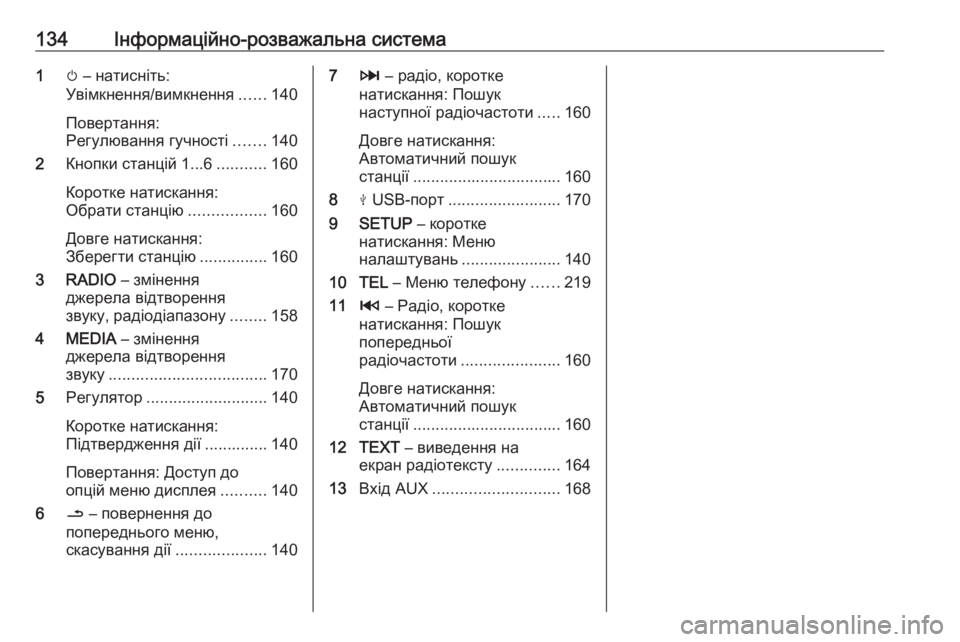
134–Ж–љ—Д–Њ—А–Љ–∞—Ж—Ц–є–љ–Њ-—А–Њ–Ј–≤–∞–ґ–∞–ї—М–љ–∞ —Б–Є—Б—В–µ–Љ–∞1m вАУ –љ–∞—В–Є—Б–љ—Ц—В—М:
–£–≤—Ц–Љ–Ї–љ–µ–љ–љ—П/–≤–Є–Љ–Ї–љ–µ–љ–љ—П ......140
–Я–Њ–≤–µ—А—В–∞–љ–љ—П:
–†–µ–≥—Г–ї—О–≤–∞–љ–љ—П –≥—Г—З–љ–Њ—Б—В—Ц .......140
2 –Ъ–љ–Њ–њ–Ї–Є —Б—В–∞–љ—Ж—Ц–є 1...6 ...........160
–Ъ–Њ—А–Њ—В–Ї–µ –љ–∞—В–Є—Б–Ї–∞–љ–љ—П:
–Ю–±—А–∞—В–Є —Б—В–∞–љ—Ж—Ц—О .................160
–Ф–Њ–≤–≥–µ –љ–∞—В–Є—Б–Ї–∞–љ–љ—П:
–Ч–±–µ—А–µ–≥—В–Є —Б—В–∞–љ—Ж—Ц—О ...............160
3 RADIO вАУ –Ј–Љ—Ц–љ–µ–љ–љ—П
–і–ґ–µ—А–µ–ї–∞ –≤—Ц–і—В–≤–Њ—А–µ–љ–љ—П
–Ј–≤—Г–Ї—Г, —А–∞–і—Ц–Њ–і—Ц–∞–њ–∞–Ј–Њ–љ—Г ........158
4 MEDIA вАУ –Ј–Љ—Ц–љ–µ–љ–љ—П
–і–ґ–µ—А–µ–ї–∞ –≤—Ц–і—В–≤–Њ—А–µ–љ–љ—П
–Ј–≤—Г–Ї—Г ................................... 170
5 –†–µ–≥—Г–ї—П—В–Њ—А ........................... 140
–Ъ–Њ—А–Њ—В–Ї–µ –љ–∞—В–Є—Б–Ї–∞–љ–љ—П:
–Я—Ц–і—В–≤–µ—А–і–ґ–µ–љ–љ—П –і—Ц—Ч .............. 140
–Я–Њ–≤–µ—А—В–∞–љ–љ—П: –Ф–Њ—Б—В—Г–њ –і–Њ
–Њ–њ—Ж—Ц–є –Љ–µ–љ—О –і–Є—Б–њ–ї–µ—П ..........140
6 / вАУ –њ–Њ–≤–µ—А–љ–µ–љ–љ—П –і–Њ
–њ–Њ–њ–µ—А–µ–і–љ—М–Њ–≥–Њ –Љ–µ–љ—О,
—Б–Ї–∞—Б—Г–≤–∞–љ–љ—П –і—Ц—Ч ....................14073 вАУ —А–∞–і—Ц–Њ, –Ї–Њ—А–Њ—В–Ї–µ
–љ–∞—В–Є—Б–Ї–∞–љ–љ—П: –Я–Њ—И—Г–Ї
–љ–∞—Б—В—Г–њ–љ–Њ—Ч —А–∞–і—Ц–Њ—З–∞—Б—В–Њ—В–Є .....160
–Ф–Њ–≤–≥–µ –љ–∞—В–Є—Б–Ї–∞–љ–љ—П:
–Р–≤—В–Њ–Љ–∞—В–Є—З–љ–Є–є –њ–Њ—И—Г–Ї
—Б—В–∞–љ—Ж—Ц—Ч ................................. 160
8 M USB-–њ–Њ—А—В ......................... 170
9 SETUP вАУ –Ї–Њ—А–Њ—В–Ї–µ
–љ–∞—В–Є—Б–Ї–∞–љ–љ—П: –Ь–µ–љ—О
–љ–∞–ї–∞—И—В—Г–≤–∞–љ—М ...................... 140
10 TEL вАУ –Ь–µ–љ—О —В–µ–ї–µ—Д–Њ–љ—Г ......219
11 2 вАУ –†–∞–і—Ц–Њ, –Ї–Њ—А–Њ—В–Ї–µ
–љ–∞—В–Є—Б–Ї–∞–љ–љ—П: –Я–Њ—И—Г–Ї
–њ–Њ–њ–µ—А–µ–і–љ—М–Њ—Ч
—А–∞–і—Ц–Њ—З–∞—Б—В–Њ—В–Є ...................... 160
–Ф–Њ–≤–≥–µ –љ–∞—В–Є—Б–Ї–∞–љ–љ—П:
–Р–≤—В–Њ–Љ–∞—В–Є—З–љ–Є–є –њ–Њ—И—Г–Ї
—Б—В–∞–љ—Ж—Ц—Ч ................................. 160
12 TEXT вАУ –≤–Є–≤–µ–і–µ–љ–љ—П –љ–∞
–µ–Ї—А–∞–љ —А–∞–і—Ц–Њ—В–µ–Ї—Б—В—Г ..............164
13 –Т—Е—Ц–і AUX ............................ 168
Page 141 of 405
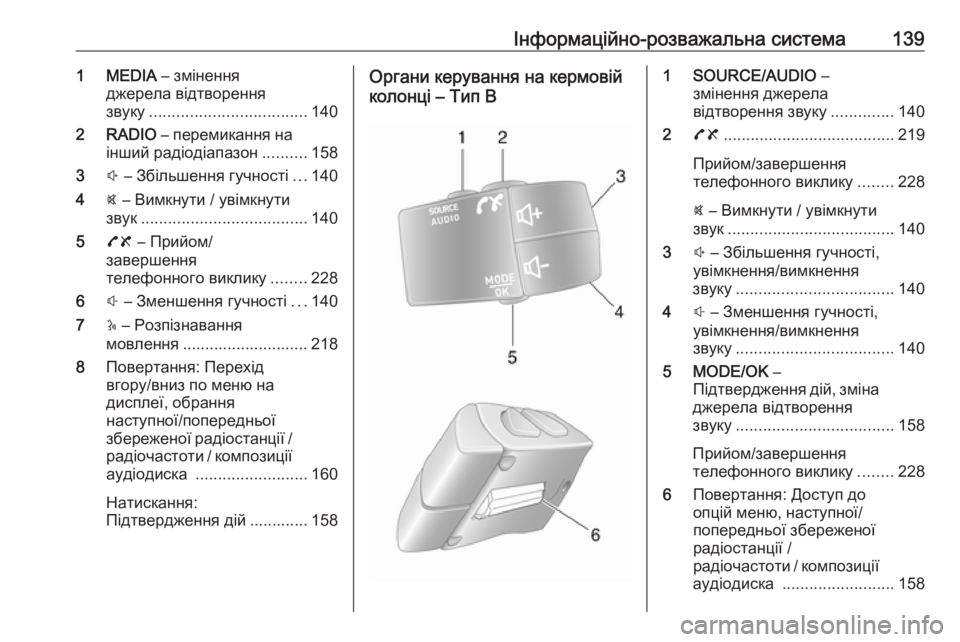
–Ж–љ—Д–Њ—А–Љ–∞—Ж—Ц–є–љ–Њ-—А–Њ–Ј–≤–∞–ґ–∞–ї—М–љ–∞ —Б–Є—Б—В–µ–Љ–∞1391 MEDIA вАУ –Ј–Љ—Ц–љ–µ–љ–љ—П
–і–ґ–µ—А–µ–ї–∞ –≤—Ц–і—В–≤–Њ—А–µ–љ–љ—П
–Ј–≤—Г–Ї—Г ................................... 140
2 RADIO вАУ –њ–µ—А–µ–Љ–Є–Ї–∞–љ–љ—П –љ–∞
—Ц–љ—И–Є–є —А–∞–і—Ц–Њ–і—Ц–∞–њ–∞–Ј–Њ–љ ..........158
3 ! вАУ –Ч–±—Ц–ї—М—И–µ–љ–љ—П –≥—Г—З–љ–Њ—Б—В—Ц ...140
4 @ вАУ –Т–Є–Љ–Ї–љ—Г—В–Є / —Г–≤—Ц–Љ–Ї–љ—Г—В–Є
–Ј–≤—Г–Ї ..................................... 140
5 78 вАУ –Я—А–Є–є–Њ–Љ/
–Ј–∞–≤–µ—А—И–µ–љ–љ—П
—В–µ–ї–µ—Д–Њ–љ–љ–Њ–≥–Њ –≤–Є–Ї–ї–Є–Ї—Г ........228
6 # вАУ –Ч–Љ–µ–љ—И–µ–љ–љ—П –≥—Г—З–љ–Њ—Б—В—Ц ...140
7 5 вАУ –†–Њ–Ј–њ—Ц–Ј–љ–∞–≤–∞–љ–љ—П
–Љ–Њ–≤–ї–µ–љ–љ—П ............................ 218
8 –Я–Њ–≤–µ—А—В–∞–љ–љ—П: –Я–µ—А–µ—Е—Ц–і
–≤–≥–Њ—А—Г/–≤–љ–Є–Ј –њ–Њ –Љ–µ–љ—О –љ–∞
–і–Є—Б–њ–ї–µ—Ч, –Њ–±—А–∞–љ–љ—П
–љ–∞—Б—В—Г–њ–љ–Њ—Ч/–њ–Њ–њ–µ—А–µ–і–љ—М–Њ—Ч
–Ј–±–µ—А–µ–ґ–µ–љ–Њ—Ч —А–∞–і—Ц–Њ—Б—В–∞–љ—Ж—Ц—Ч /
—А–∞–і—Ц–Њ—З–∞—Б—В–Њ—В–Є / –Ї–Њ–Љ–њ–Њ–Ј–Є—Ж—Ц—Ч –∞—Г–і—Ц–Њ–і–Є—Б–Ї–∞ ......................... 160
–Э–∞—В–Є—Б–Ї–∞–љ–љ—П:
–Я—Ц–і—В–≤–µ—А–і–ґ–µ–љ–љ—П –і—Ц–є ............. 158–Ю—А–≥–∞–љ–Є –Ї–µ—А—Г–≤–∞–љ–љ—П –љ–∞ –Ї–µ—А–Љ–Њ–≤—Ц–є
–Ї–Њ–ї–Њ–љ—Ж—Ц вАУ –Ґ–Є–њ –Т1 SOURCE/AUDIO вАУ
–Ј–Љ—Ц–љ–µ–љ–љ—П –і–ґ–µ—А–µ–ї–∞
–≤—Ц–і—В–≤–Њ—А–µ–љ–љ—П –Ј–≤—Г–Ї—Г ..............140
2 78 ...................................... 219
–Я—А–Є–є–Њ–Љ/–Ј–∞–≤–µ—А—И–µ–љ–љ—П
—В–µ–ї–µ—Д–Њ–љ–љ–Њ–≥–Њ –≤–Є–Ї–ї–Є–Ї—Г ........228
@ вАУ –Т–Є–Љ–Ї–љ—Г—В–Є / —Г–≤—Ц–Љ–Ї–љ—Г—В–Є
–Ј–≤—Г–Ї ..................................... 140
3 ! вАУ –Ч–±—Ц–ї—М—И–µ–љ–љ—П –≥—Г—З–љ–Њ—Б—В—Ц,
—Г–≤—Ц–Љ–Ї–љ–µ–љ–љ—П/–≤–Є–Љ–Ї–љ–µ–љ–љ—П
–Ј–≤—Г–Ї—Г ................................... 140
4 # вАУ –Ч–Љ–µ–љ—И–µ–љ–љ—П –≥—Г—З–љ–Њ—Б—В—Ц,
—Г–≤—Ц–Љ–Ї–љ–µ–љ–љ—П/–≤–Є–Љ–Ї–љ–µ–љ–љ—П
–Ј–≤—Г–Ї—Г ................................... 140
5 MODE/OK вАУ
–Я—Ц–і—В–≤–µ—А–і–ґ–µ–љ–љ—П –і—Ц–є, –Ј–Љ—Ц–љ–∞
–і–ґ–µ—А–µ–ї–∞ –≤—Ц–і—В–≤–Њ—А–µ–љ–љ—П
–Ј–≤—Г–Ї—Г ................................... 158
–Я—А–Є–є–Њ–Љ/–Ј–∞–≤–µ—А—И–µ–љ–љ—П
—В–µ–ї–µ—Д–Њ–љ–љ–Њ–≥–Њ –≤–Є–Ї–ї–Є–Ї—Г ........228
6 –Я–Њ–≤–µ—А—В–∞–љ–љ—П: –Ф–Њ—Б—В—Г–њ –і–Њ
–Њ–њ—Ж—Ц–є –Љ–µ–љ—О, –љ–∞—Б—В—Г–њ–љ–Њ—Ч/
–њ–Њ–њ–µ—А–µ–і–љ—М–Њ—Ч –Ј–±–µ—А–µ–ґ–µ–љ–Њ—Ч
—А–∞–і—Ц–Њ—Б—В–∞–љ—Ж—Ц—Ч /
—А–∞–і—Ц–Њ—З–∞—Б—В–Њ—В–Є / –Ї–Њ–Љ–њ–Њ–Ј–Є—Ж—Ц—Ч
–∞—Г–і—Ц–Њ–і–Є—Б–Ї–∞ ......................... 158
Page 144 of 405
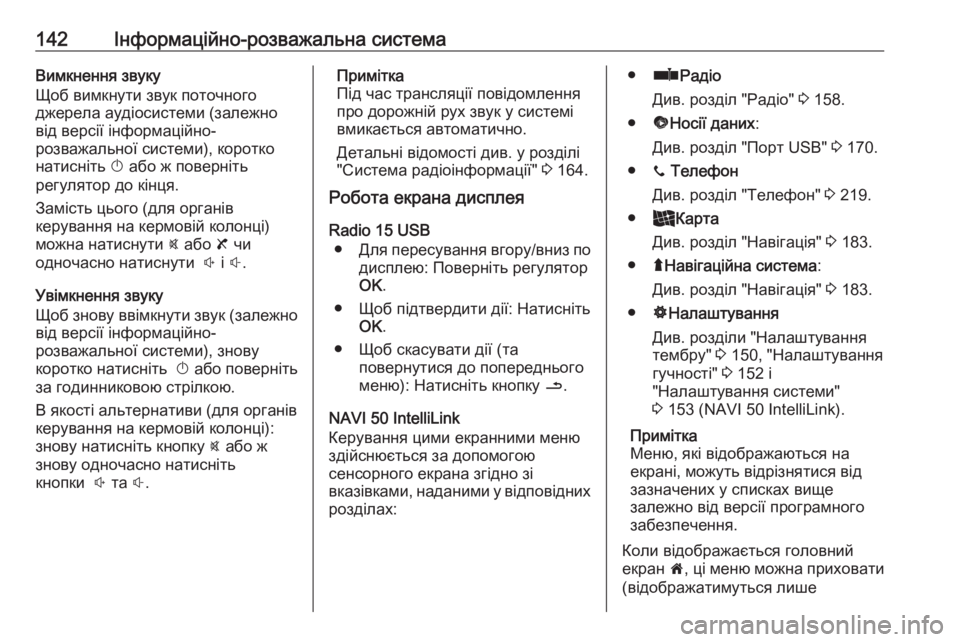
142–Ж–љ—Д–Њ—А–Љ–∞—Ж—Ц–є–љ–Њ-—А–Њ–Ј–≤–∞–ґ–∞–ї—М–љ–∞ —Б–Є—Б—В–µ–Љ–∞–Т–Є–Љ–Ї–љ–µ–љ–љ—П –Ј–≤—Г–Ї—Г
–©–Њ–± –≤–Є–Љ–Ї–љ—Г—В–Є –Ј–≤—Г–Ї –њ–Њ—В–Њ—З–љ–Њ–≥–Њ –і–ґ–µ—А–µ–ї–∞ –∞—Г–і—Ц–Њ—Б–Є—Б—В–µ–Љ–Є (–Ј–∞–ї–µ–ґ–љ–Њ
–≤—Ц–і –≤–µ—А—Б—Ц—Ч —Ц–љ—Д–Њ—А–Љ–∞—Ж—Ц–є–љ–Њ-
—А–Њ–Ј–≤–∞–ґ–∞–ї—М–љ–Њ—Ч —Б–Є—Б—В–µ–Љ–Є), –Ї–Њ—А–Њ—В–Ї–Њ
–љ–∞—В–Є—Б–љ—Ц—В—М X –∞–±–Њ –ґ –њ–Њ–≤–µ—А–љ—Ц—В—М
—А–µ–≥—Г–ї—П—В–Њ—А –і–Њ –Ї—Ц–љ—Ж—П.
–Ч–∞–Љ—Ц—Б—В—М —Ж—М–Њ–≥–Њ (–і–ї—П –Њ—А–≥–∞–љ—Ц–≤
–Ї–µ—А—Г–≤–∞–љ–љ—П –љ–∞ –Ї–µ—А–Љ–Њ–≤—Ц–є –Ї–Њ–ї–Њ–љ—Ж—Ц)
–Љ–Њ–ґ–љ–∞ –љ–∞—В–Є—Б–љ—Г—В–Є @ –∞–±–Њ 8 —З–Є
–Њ–і–љ–Њ—З–∞—Б–љ–Њ –љ–∞—В–Є—Б–љ—Г—В–Є ! —Ц # .
–£–≤—Ц–Љ–Ї–љ–µ–љ–љ—П –Ј–≤—Г–Ї—Г
–©–Њ–± –Ј–љ–Њ–≤—Г –≤–≤—Ц–Љ–Ї–љ—Г—В–Є –Ј–≤—Г–Ї (–Ј–∞–ї–µ–ґ–љ–Њ –≤—Ц–і –≤–µ—А—Б—Ц—Ч —Ц–љ—Д–Њ—А–Љ–∞—Ж—Ц–є–љ–Њ-
—А–Њ–Ј–≤–∞–ґ–∞–ї—М–љ–Њ—Ч —Б–Є—Б—В–µ–Љ–Є), –Ј–љ–Њ–≤—Г
–Ї–Њ—А–Њ—В–Ї–Њ –љ–∞—В–Є—Б–љ—Ц—В—М X –∞–±–Њ –њ–Њ–≤–µ—А–љ—Ц—В—М
–Ј–∞ –≥–Њ–і–Є–љ–љ–Є–Ї–Њ–≤–Њ—О —Б—В—А—Ц–ї–Ї–Њ—О.
–Т —П–Ї–Њ—Б—В—Ц –∞–ї—М—В–µ—А–љ–∞—В–Є–≤–Є (–і–ї—П –Њ—А–≥–∞–љ—Ц–≤ –Ї–µ—А—Г–≤–∞–љ–љ—П –љ–∞ –Ї–µ—А–Љ–Њ–≤—Ц–є –Ї–Њ–ї–Њ–љ—Ж—Ц):
–Ј–љ–Њ–≤—Г –љ–∞—В–Є—Б–љ—Ц—В—М –Ї–љ–Њ–њ–Ї—Г @ –∞–±–Њ –ґ
–Ј–љ–Њ–≤—Г –Њ–і–љ–Њ—З–∞—Б–љ–Њ –љ–∞—В–Є—Б–љ—Ц—В—М
–Ї–љ–Њ–њ–Ї–Є ! —В–∞ #.–Я—А–Є–Љ—Ц—В–Ї–∞
–Я—Ц–і —З–∞—Б —В—А–∞–љ—Б–ї—П—Ж—Ц—Ч –њ–Њ–≤—Ц–і–Њ–Љ–ї–µ–љ–љ—П –њ—А–Њ –і–Њ—А–Њ–ґ–љ—Ц–є —А—Г—Е –Ј–≤—Г–Ї —Г —Б–Є—Б—В–µ–Љ—Ц –≤–Љ–Є–Ї–∞—Ф—В—М—Б—П –∞–≤—В–Њ–Љ–∞—В–Є—З–љ–Њ.
–Ф–µ—В–∞–ї—М–љ—Ц –≤—Ц–і–Њ–Љ–Њ—Б—В—Ц –і–Є–≤. —Г —А–Њ–Ј–і—Ц–ї—Ц
"–°–Є—Б—В–µ–Љ–∞ —А–∞–і—Ц–Њ—Ц–љ—Д–Њ—А–Љ–∞—Ж—Ц—Ч" 3 164.
–†–Њ–±–Њ—В–∞ –µ–Ї—А–∞–љ–∞ –і–Є—Б–њ–ї–µ—П
Radio 15 USB вЧП –Ф–ї—П –њ–µ—А–µ—Б—Г–≤–∞–љ–љ—П –≤–≥–Њ—А—Г/–≤–љ–Є–Ј –њ–Њ
–і–Є—Б–њ–ї–µ—О: –Я–Њ–≤–µ—А–љ—Ц—В—М —А–µ–≥—Г–ї—П—В–Њ—А
OK .
вЧП –©–Њ–± –њ—Ц–і—В–≤–µ—А–і–Є—В–Є –і—Ц—Ч: –Э–∞—В–Є—Б–љ—Ц—В—М OK.
вЧП –©–Њ–± —Б–Ї–∞—Б—Г–≤–∞—В–Є –і—Ц—Ч (—В–∞ –њ–Њ–≤–µ—А–љ—Г—В–Є—Б—П –і–Њ –њ–Њ–њ–µ—А–µ–і–љ—М–Њ–≥–Њ
–Љ–µ–љ—О): –Э–∞—В–Є—Б–љ—Ц—В—М –Ї–љ–Њ–њ–Ї—Г /.
NAVI 50 IntelliLink
–Ъ–µ—А—Г–≤–∞–љ–љ—П —Ж–Є–Љ–Є –µ–Ї—А–∞–љ–љ–Є–Љ–Є –Љ–µ–љ—О
–Ј–і—Ц–є—Б–љ—О—Ф—В—М—Б—П –Ј–∞ –і–Њ–њ–Њ–Љ–Њ–≥–Њ—О
—Б–µ–љ—Б–Њ—А–љ–Њ–≥–Њ –µ–Ї—А–∞–љ–∞ –Ј–≥—Ц–і–љ–Њ –Ј—Ц
–≤–Ї–∞–Ј—Ц–≤–Ї–∞–Љ–Є, –љ–∞–і–∞–љ–Є–Љ–Є —Г –≤—Ц–і–њ–Њ–≤—Ц–і–љ–Є—Е
—А–Њ–Ј–і—Ц–ї–∞—Е:вЧП √± –†–∞–і—Ц–Њ
–Ф–Є–≤. —А–Њ–Ј–і—Ц–ї "–†–∞–і—Ц–Њ" 3 158.
вЧП √Љ–Э–Њ—Б—Ц—Ч –і–∞–љ–Є—Е :
–Ф–Є–≤. —А–Њ–Ј–і—Ц–ї "–Я–Њ—А—В USB" 3 170.
вЧП y –Ґ–µ–ї–µ—Д–Њ–љ
–Ф–Є–≤. —А–Њ–Ј–і—Ц–ї "–Ґ–µ–ї–µ—Д–Њ–љ" 3 219.
вЧП _–Ъ–∞—А—В–∞
–Ф–Є–≤. —А–Њ–Ј–і—Ц–ї "–Э–∞–≤—Ц–≥–∞—Ж—Ц—П" 3 183.
вЧП √љ–Э–∞–≤—Ц–≥–∞—Ж—Ц–є–љ–∞ —Б–Є—Б—В–µ–Љ–∞ :
–Ф–Є–≤. —А–Њ–Ј–і—Ц–ї "–Э–∞–≤—Ц–≥–∞—Ж—Ц—П" 3 183.
вЧП √њ–Э–∞–ї–∞—И—В—Г–≤–∞–љ–љ—П
–Ф–Є–≤. —А–Њ–Ј–і—Ц–ї–Є "–Э–∞–ї–∞—И—В—Г–≤–∞–љ–љ—П
—В–µ–Љ–±—А—Г" 3 150, "–Э–∞–ї–∞—И—В—Г–≤–∞–љ–љ—П
–≥—Г—З–љ–Њ—Б—В—Ц" 3 152 —Ц
"–Э–∞–ї–∞—И—В—Г–≤–∞–љ–љ—П —Б–Є—Б—В–µ–Љ–Є"
3 153 (NAVI 50 IntelliLink).
–Я—А–Є–Љ—Ц—В–Ї–∞
–Ь–µ–љ—О, —П–Ї—Ц –≤—Ц–і–Њ–±—А–∞–ґ–∞—О—В—М—Б—П –љ–∞
–µ–Ї—А–∞–љ—Ц, –Љ–Њ–ґ—Г—В—М –≤—Ц–і—А—Ц–Ј–љ—П—В–Є—Б—П –≤—Ц–і
–Ј–∞–Ј–љ–∞—З–µ–љ–Є—Е —Г —Б–њ–Є—Б–Ї–∞—Е –≤–Є—Й–µ
–Ј–∞–ї–µ–ґ–љ–Њ –≤—Ц–і –≤–µ—А—Б—Ц—Ч –њ—А–Њ–≥—А–∞–Љ–љ–Њ–≥–Њ
–Ј–∞–±–µ–Ј–њ–µ—З–µ–љ–љ—П.
–Ъ–Њ–ї–Є –≤—Ц–і–Њ–±—А–∞–ґ–∞—Ф—В—М—Б—П –≥–Њ–ї–Њ–≤–љ–Є–є
–µ–Ї—А–∞–љ 7, —Ж—Ц –Љ–µ–љ—О –Љ–Њ–ґ–љ–∞ –њ—А–Є—Е–Њ–≤–∞—В–Є
(–≤—Ц–і–Њ–±—А–∞–ґ–∞—В–Є–Љ—Г—В—М—Б—П –ї–Є—И–µ
Page 146 of 405
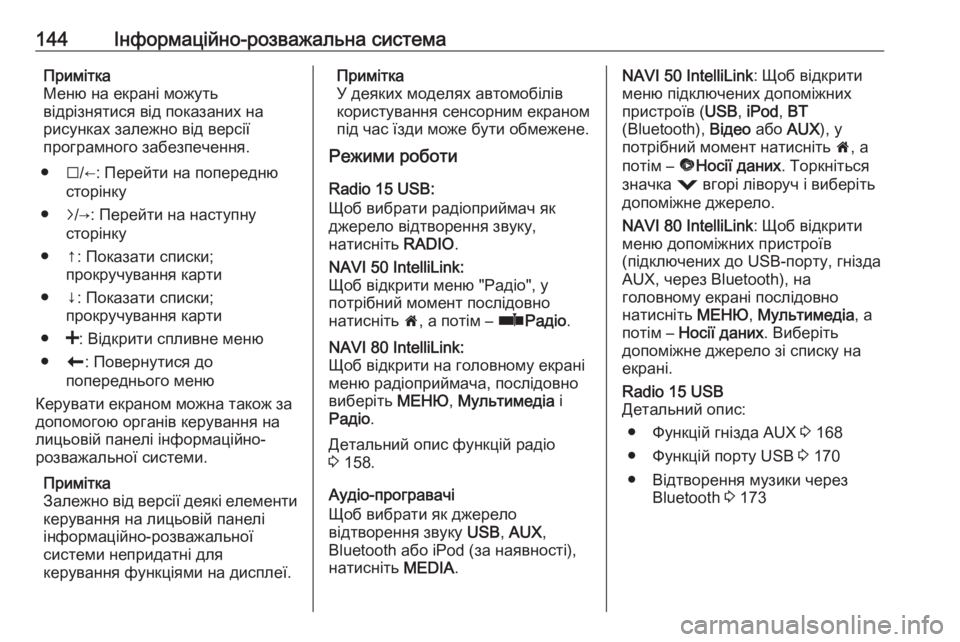
144–Ж–љ—Д–Њ—А–Љ–∞—Ж—Ц–є–љ–Њ-—А–Њ–Ј–≤–∞–ґ–∞–ї—М–љ–∞ —Б–Є—Б—В–µ–Љ–∞–Я—А–Є–Љ—Ц—В–Ї–∞
–Ь–µ–љ—О –љ–∞ –µ–Ї—А–∞–љ—Ц –Љ–Њ–ґ—Г—В—М
–≤—Ц–і—А—Ц–Ј–љ—П—В–Є—Б—П –≤—Ц–і –њ–Њ–Ї–∞–Ј–∞–љ–Є—Е –љ–∞
—А–Є—Б—Г–љ–Ї–∞—Е –Ј–∞–ї–µ–ґ–љ–Њ –≤—Ц–і –≤–µ—А—Б—Ц—Ч
–њ—А–Њ–≥—А–∞–Љ–љ–Њ–≥–Њ –Ј–∞–±–µ–Ј–њ–µ—З–µ–љ–љ—П.
вЧП I/вЖР: –Я–µ—А–µ–є—В–Є –љ–∞ –њ–Њ–њ–µ—А–µ–і–љ—О
—Б—В–Њ—А—Ц–љ–Ї—Г
вЧП j/вЖТ: –Я–µ—А–µ–є—В–Є –љ–∞ –љ–∞—Б—В—Г–њ–љ—Г
—Б—В–Њ—А—Ц–љ–Ї—Г
вЧП вЖС: –Я–Њ–Ї–∞–Ј–∞—В–Є —Б–њ–Є—Б–Ї–Є; –њ—А–Њ–Ї—А—Г—З—Г–≤–∞–љ–љ—П –Ї–∞—А—В–Є
вЧП вЖУ: –Я–Њ–Ї–∞–Ј–∞—В–Є —Б–њ–Є—Б–Ї–Є; –њ—А–Њ–Ї—А—Г—З—Г–≤–∞–љ–љ—П –Ї–∞—А—В–Є
вЧП <: –Т—Ц–і–Ї—А–Є—В–Є —Б–њ–ї–Є–≤–љ–µ –Љ–µ–љ—О
вЧП r: –Я–Њ–≤–µ—А–љ—Г—В–Є—Б—П –і–Њ
–њ–Њ–њ–µ—А–µ–і–љ—М–Њ–≥–Њ –Љ–µ–љ—О
–Ъ–µ—А—Г–≤–∞—В–Є –µ–Ї—А–∞–љ–Њ–Љ –Љ–Њ–ґ–љ–∞ —В–∞–Ї–Њ–ґ –Ј–∞
–і–Њ–њ–Њ–Љ–Њ–≥–Њ—О –Њ—А–≥–∞–љ—Ц–≤ –Ї–µ—А—Г–≤–∞–љ–љ—П –љ–∞
–ї–Є—Ж—М–Њ–≤—Ц–є –њ–∞–љ–µ–ї—Ц —Ц–љ—Д–Њ—А–Љ–∞—Ж—Ц–є–љ–Њ-
—А–Њ–Ј–≤–∞–ґ–∞–ї—М–љ–Њ—Ч —Б–Є—Б—В–µ–Љ–Є.
–Я—А–Є–Љ—Ц—В–Ї–∞
–Ч–∞–ї–µ–ґ–љ–Њ –≤—Ц–і –≤–µ—А—Б—Ц—Ч –і–µ—П–Ї—Ц –µ–ї–µ–Љ–µ–љ—В–Є –Ї–µ—А—Г–≤–∞–љ–љ—П –љ–∞ –ї–Є—Ж—М–Њ–≤—Ц–є –њ–∞–љ–µ–ї—Ц
—Ц–љ—Д–Њ—А–Љ–∞—Ж—Ц–є–љ–Њ-—А–Њ–Ј–≤–∞–ґ–∞–ї—М–љ–Њ—Ч
—Б–Є—Б—В–µ–Љ–Є –љ–µ–њ—А–Є–і–∞—В–љ—Ц –і–ї—П
–Ї–µ—А—Г–≤–∞–љ–љ—П —Д—Г–љ–Ї—Ж—Ц—П–Љ–Є –љ–∞ –і–Є—Б–њ–ї–µ—Ч.–Я—А–Є–Љ—Ц—В–Ї–∞
–£ –і–µ—П–Ї–Є—Е –Љ–Њ–і–µ–ї—П—Е –∞–≤—В–Њ–Љ–Њ–±—Ц–ї—Ц–≤
–Ї–Њ—А–Є—Б—В—Г–≤–∞–љ–љ—П —Б–µ–љ—Б–Њ—А–љ–Є–Љ –µ–Ї—А–∞–љ–Њ–Љ
–њ—Ц–і —З–∞—Б —Ч–Ј–і–Є –Љ–Њ–ґ–µ –±—Г—В–Є –Њ–±–Љ–µ–ґ–µ–љ–µ.
–†–µ–ґ–Є–Љ–Є —А–Њ–±–Њ—В–Є
Radio 15 USB:
–©–Њ–± –≤–Є–±—А–∞—В–Є —А–∞–і—Ц–Њ–њ—А–Є–є–Љ–∞—З —П–Ї
–і–ґ–µ—А–µ–ї–Њ –≤—Ц–і—В–≤–Њ—А–µ–љ–љ—П –Ј–≤—Г–Ї—Г,
–љ–∞—В–Є—Б–љ—Ц—В—М RADIO.NAVI 50 IntelliLink:
–©–Њ–± –≤—Ц–і–Ї—А–Є—В–Є –Љ–µ–љ—О "–†–∞–і—Ц–Њ", —Г
–њ–Њ—В—А—Ц–±–љ–Є–є –Љ–Њ–Љ–µ–љ—В –њ–Њ—Б–ї—Ц–і–Њ–≤–љ–Њ
–љ–∞—В–Є—Б–љ—Ц—В—М 7, –∞ –њ–Њ—В—Ц–Љ вАУ √±–†–∞–і—Ц–Њ .NAVI 80 IntelliLink:
–©–Њ–± –≤—Ц–і–Ї—А–Є—В–Є –љ–∞ –≥–Њ–ї–Њ–≤–љ–Њ–Љ—Г –µ–Ї—А–∞–љ—Ц
–Љ–µ–љ—О —А–∞–і—Ц–Њ–њ—А–Є–є–Љ–∞—З–∞, –њ–Њ—Б–ї—Ц–і–Њ–≤–љ–Њ
–≤–Є–±–µ—А—Ц—В—М –Ь–Х–Э–Ѓ, –Ь—Г–ї—М—В–Є–Љ–µ–і—Ц–∞ —Ц
–†–∞–і—Ц–Њ .
–Ф–µ—В–∞–ї—М–љ–Є–є –Њ–њ–Є—Б —Д—Г–љ–Ї—Ж—Ц–є —А–∞–і—Ц–Њ
3 158.
–Р—Г–і—Ц–Њ-–њ—А–Њ–≥—А–∞–≤–∞—З—Ц
–©–Њ–± –≤–Є–±—А–∞—В–Є —П–Ї –і–ґ–µ—А–µ–ї–Њ
–≤—Ц–і—В–≤–Њ—А–µ–љ–љ—П –Ј–≤—Г–Ї—Г USB, AUX ,
Bluetooth –∞–±–Њ iPod (–Ј–∞ –љ–∞—П–≤–љ–Њ—Б—В—Ц),
–љ–∞—В–Є—Б–љ—Ц—В—М MEDIA.
NAVI 50 IntelliLink : –©–Њ–± –≤—Ц–і–Ї—А–Є—В–Є
–Љ–µ–љ—О –њ—Ц–і–Ї–ї—О—З–µ–љ–Є—Е –і–Њ–њ–Њ–Љ—Ц–ґ–љ–Є—Е
–њ—А–Є—Б—В—А–Њ—Ч–≤ ( USB, iPod , BT
(Bluetooth), –Т—Ц–і–µ–Њ –∞–±–Њ AUX), —Г
–њ–Њ—В—А—Ц–±–љ–Є–є –Љ–Њ–Љ–µ–љ—В –љ–∞—В–Є—Б–љ—Ц—В—М 7, –∞
–њ–Њ—В—Ц–Љ вАУ √Љ–Э–Њ—Б—Ц—Ч –і–∞–љ–Є—Е . –Ґ–Њ—А–Ї–љ—Ц—В—М—Б—П
–Ј–љ–∞—З–Ї–∞ = –≤–≥–Њ—А—Ц –ї—Ц–≤–Њ—А—Г—З —Ц –≤–Є–±–µ—А—Ц—В—М
–і–Њ–њ–Њ–Љ—Ц–ґ–љ–µ –і–ґ–µ—А–µ–ї–Њ.
NAVI 80 IntelliLink : –©–Њ–± –≤—Ц–і–Ї—А–Є—В–Є
–Љ–µ–љ—О –і–Њ–њ–Њ–Љ—Ц–ґ–љ–Є—Е –њ—А–Є—Б—В—А–Њ—Ч–≤
(–њ—Ц–і–Ї–ї—О—З–µ–љ–Є—Е –і–Њ USB-–њ–Њ—А—В—Г, –≥–љ—Ц–Ј–і–∞
AUX, —З–µ—А–µ–Ј Bluetooth), –љ–∞
–≥–Њ–ї–Њ–≤–љ–Њ–Љ—Г –µ–Ї—А–∞–љ—Ц –њ–Њ—Б–ї—Ц–і–Њ–≤–љ–Њ
–љ–∞—В–Є—Б–љ—Ц—В—М –Ь–Х–Э–Ѓ, –Ь—Г–ї—М—В–Є–Љ–µ–і—Ц–∞ , –∞
–њ–Њ—В—Ц–Љ вАУ –Э–Њ—Б—Ц—Ч –і–∞–љ–Є—Е . –Т–Є–±–µ—А—Ц—В—М
–і–Њ–њ–Њ–Љ—Ц–ґ–љ–µ –і–ґ–µ—А–µ–ї–Њ –Ј—Ц —Б–њ–Є—Б–Ї—Г –љ–∞
–µ–Ї—А–∞–љ—Ц.Radio 15 USB
–Ф–µ—В–∞–ї—М–љ–Є–є –Њ–њ–Є—Б:
вЧП –§—Г–љ–Ї—Ж—Ц–є –≥–љ—Ц–Ј–і–∞ AUX 3 168
вЧП –§—Г–љ–Ї—Ж—Ц–є –њ–Њ—А—В—Г USB 3 170
вЧП –Т—Ц–і—В–≤–Њ—А–µ–љ–љ—П –Љ—Г–Ј–Є–Ї–Є —З–µ—А–µ–Ј Bluetooth 3 173
Page 147 of 405
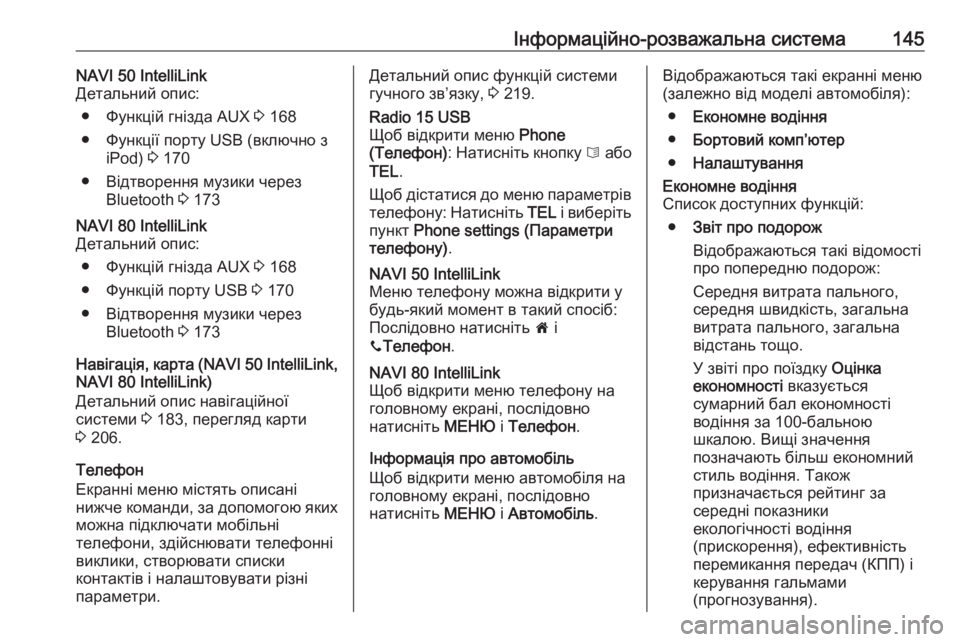
–Ж–љ—Д–Њ—А–Љ–∞—Ж—Ц–є–љ–Њ-—А–Њ–Ј–≤–∞–ґ–∞–ї—М–љ–∞ —Б–Є—Б—В–µ–Љ–∞145NAVI 50 IntelliLink
–Ф–µ—В–∞–ї—М–љ–Є–є –Њ–њ–Є—Б:
вЧП –§—Г–љ–Ї—Ж—Ц–є –≥–љ—Ц–Ј–і–∞ AUX 3 168
вЧП –§—Г–љ–Ї—Ж—Ц—Ч –њ–Њ—А—В—Г USB (–≤–Ї–ї—О—З–љ–Њ –Ј iPod) 3 170
вЧП –Т—Ц–і—В–≤–Њ—А–µ–љ–љ—П –Љ—Г–Ј–Є–Ї–Є —З–µ—А–µ–Ј Bluetooth 3 173NAVI 80 IntelliLink
–Ф–µ—В–∞–ї—М–љ–Є–є –Њ–њ–Є—Б:
вЧП –§—Г–љ–Ї—Ж—Ц–є –≥–љ—Ц–Ј–і–∞ AUX 3 168
вЧП –§—Г–љ–Ї—Ж—Ц–є –њ–Њ—А—В—Г USB 3 170
вЧП –Т—Ц–і—В–≤–Њ—А–µ–љ–љ—П –Љ—Г–Ј–Є–Ї–Є —З–µ—А–µ–Ј Bluetooth 3 173
–Э–∞–≤—Ц–≥–∞—Ж—Ц—П, –Ї–∞—А—В–∞ (NAVI 50 IntelliLink ,
NAVI 80 IntelliLink)
–Ф–µ—В–∞–ї—М–љ–Є–є –Њ–њ–Є—Б –љ–∞–≤—Ц–≥–∞—Ж—Ц–є–љ–Њ—Ч
—Б–Є—Б—В–µ–Љ–Є 3 183, –њ–µ—А–µ–≥–ї—П–і –Ї–∞—А—В–Є
3 206.
–Ґ–µ–ї–µ—Д–Њ–љ
–Х–Ї—А–∞–љ–љ—Ц –Љ–µ–љ—О –Љ—Ц—Б—В—П—В—М –Њ–њ–Є—Б–∞–љ—Ц
–љ–Є–ґ—З–µ –Ї–Њ–Љ–∞–љ–і–Є, –Ј–∞ –і–Њ–њ–Њ–Љ–Њ–≥–Њ—О —П–Ї–Є—Е
–Љ–Њ–ґ–љ–∞ –њ—Ц–і–Ї–ї—О—З–∞—В–Є –Љ–Њ–±—Ц–ї—М–љ—Ц
—В–µ–ї–µ—Д–Њ–љ–Є, –Ј–і—Ц–є—Б–љ—О–≤–∞—В–Є —В–µ–ї–µ—Д–Њ–љ–љ—Ц
–≤–Є–Ї–ї–Є–Ї–Є, —Б—В–≤–Њ—А—О–≤–∞—В–Є —Б–њ–Є—Б–Ї–Є
–Ї–Њ–љ—В–∞–Ї—В—Ц–≤ —Ц –љ–∞–ї–∞—И—В–Њ–≤—Г–≤–∞—В–Є —А—Ц–Ј–љ—Ц
–њ–∞—А–∞–Љ–µ—В—А–Є.
–Ф–µ—В–∞–ї—М–љ–Є–є –Њ–њ–Є—Б —Д—Г–љ–Ї—Ж—Ц–є —Б–Є—Б—В–µ–Љ–Є
–≥—Г—З–љ–Њ–≥–Њ –Ј–≤вАЩ—П–Ј–Ї—Г, 3 219.Radio 15 USB
–©–Њ–± –≤—Ц–і–Ї—А–Є—В–Є –Љ–µ–љ—О Phone
(–Ґ–µ–ї–µ—Д–Њ–љ) : –Э–∞—В–Є—Б–љ—Ц—В—М –Ї–љ–Њ–њ–Ї—Г 6 –∞–±–Њ
TEL .
–©–Њ–± –і—Ц—Б—В–∞—В–Є—Б—П –і–Њ –Љ–µ–љ—О –њ–∞—А–∞–Љ–µ—В—А—Ц–≤
—В–µ–ї–µ—Д–Њ–љ—Г: –Э–∞—В–Є—Б–љ—Ц—В—М TEL —Ц –≤–Є–±–µ—А—Ц—В—М
–њ—Г–љ–Ї—В Phone settings (–Я–∞—А–∞–Љ–µ—В—А–Є
—В–µ–ї–µ—Д–Њ–љ—Г) .NAVI 50 IntelliLink
–Ь–µ–љ—О —В–µ–ї–µ—Д–Њ–љ—Г –Љ–Њ–ґ–љ–∞ –≤—Ц–і–Ї—А–Є—В–Є —Г
–±—Г–і—М-—П–Ї–Є–є –Љ–Њ–Љ–µ–љ—В –≤ —В–∞–Ї–Є–є —Б–њ–Њ—Б—Ц–±:
–Я–Њ—Б–ї—Ц–і–Њ–≤–љ–Њ –љ–∞—В–Є—Б–љ—Ц—В—М 7 —Ц
y –Ґ–µ–ї–µ—Д–Њ–љ .NAVI 80 IntelliLink
–©–Њ–± –≤—Ц–і–Ї—А–Є—В–Є –Љ–µ–љ—О —В–µ–ї–µ—Д–Њ–љ—Г –љ–∞
–≥–Њ–ї–Њ–≤–љ–Њ–Љ—Г –µ–Ї—А–∞–љ—Ц, –њ–Њ—Б–ї—Ц–і–Њ–≤–љ–Њ
–љ–∞—В–Є—Б–љ—Ц—В—М –Ь–Х–Э–Ѓ —Ц –Ґ–µ–ї–µ—Д–Њ–љ .
–Ж–љ—Д–Њ—А–Љ–∞—Ж—Ц—П –њ—А–Њ –∞–≤—В–Њ–Љ–Њ–±—Ц–ї—М
–©–Њ–± –≤—Ц–і–Ї—А–Є—В–Є –Љ–µ–љ—О –∞–≤—В–Њ–Љ–Њ–±—Ц–ї—П –љ–∞
–≥–Њ–ї–Њ–≤–љ–Њ–Љ—Г –µ–Ї—А–∞–љ—Ц, –њ–Њ—Б–ї—Ц–і–Њ–≤–љ–Њ
–љ–∞—В–Є—Б–љ—Ц—В—М –Ь–Х–Э–Ѓ —Ц –Р–≤—В–Њ–Љ–Њ–±—Ц–ї—М .
–Т—Ц–і–Њ–±—А–∞–ґ–∞—О—В—М—Б—П —В–∞–Ї—Ц –µ–Ї—А–∞–љ–љ—Ц –Љ–µ–љ—О
(–Ј–∞–ї–µ–ґ–љ–Њ –≤—Ц–і –Љ–Њ–і–µ–ї—Ц –∞–≤—В–Њ–Љ–Њ–±—Ц–ї—П):
вЧП –Х–Ї–Њ–љ–Њ–Љ–љ–µ –≤–Њ–і—Ц–љ–љ—П
вЧП –С–Њ—А—В–Њ–≤–Є–є –Ї–Њ–Љ–њвАЩ—О—В–µ—А
вЧП –Э–∞–ї–∞—И—В—Г–≤–∞–љ–љ—П–Х–Ї–Њ–љ–Њ–Љ–љ–µ –≤–Њ–і—Ц–љ–љ—П
–°–њ–Є—Б–Њ–Ї –і–Њ—Б—В—Г–њ–љ–Є—Е —Д—Г–љ–Ї—Ж—Ц–є:
вЧП –Ч–≤—Ц—В –њ—А–Њ –њ–Њ–і–Њ—А–Њ–ґ
–Т—Ц–і–Њ–±—А–∞–ґ–∞—О—В—М—Б—П —В–∞–Ї—Ц –≤—Ц–і–Њ–Љ–Њ—Б—В—Ц
–њ—А–Њ –њ–Њ–њ–µ—А–µ–і–љ—О –њ–Њ–і–Њ—А–Њ–ґ:
–°–µ—А–µ–і–љ—П –≤–Є—В—А–∞—В–∞ –њ–∞–ї—М–љ–Њ–≥–Њ,
—Б–µ—А–µ–і–љ—П —И–≤–Є–і–Ї—Ц—Б—В—М, –Ј–∞–≥–∞–ї—М–љ–∞
–≤–Є—В—А–∞—В–∞ –њ–∞–ї—М–љ–Њ–≥–Њ, –Ј–∞–≥–∞–ї—М–љ–∞
–≤—Ц–і—Б—В–∞–љ—М —В–Њ—Й–Њ.
–£ –Ј–≤—Ц—В—Ц –њ—А–Њ –њ–Њ—Ч–Ј–і–Ї—Г –Ю—Ж—Ц–љ–Ї–∞
–µ–Ї–Њ–љ–Њ–Љ–љ–Њ—Б—В—Ц –≤–Ї–∞–Ј—Г—Ф—В—М—Б—П
—Б—Г–Љ–∞—А–љ–Є–є –±–∞–ї –µ–Ї–Њ–љ–Њ–Љ–љ–Њ—Б—В—Ц
–≤–Њ–і—Ц–љ–љ—П –Ј–∞ 100-–±–∞–ї—М–љ–Њ—О
—И–Ї–∞–ї–Њ—О. –Т–Є—Й—Ц –Ј–љ–∞—З–µ–љ–љ—П
–њ–Њ–Ј–љ–∞—З–∞—О—В—М –±—Ц–ї—М—И –µ–Ї–Њ–љ–Њ–Љ–љ–Є–є
—Б—В–Є–ї—М –≤–Њ–і—Ц–љ–љ—П. –Ґ–∞–Ї–Њ–ґ
–њ—А–Є–Ј–љ–∞—З–∞—Ф—В—М—Б—П —А–µ–є—В–Є–љ–≥ –Ј–∞
—Б–µ—А–µ–і–љ—Ц –њ–Њ–Ї–∞–Ј–љ–Є–Ї–Є
–µ–Ї–Њ–ї–Њ–≥—Ц—З–љ–Њ—Б—В—Ц –≤–Њ–і—Ц–љ–љ—П
(–њ—А–Є—Б–Ї–Њ—А–µ–љ–љ—П), –µ—Д–µ–Ї—В–Є–≤–љ—Ц—Б—В—М
–њ–µ—А–µ–Љ–Є–Ї–∞–љ–љ—П –њ–µ—А–µ–і–∞—З (–Ъ–Я–Я) —Ц
–Ї–µ—А—Г–≤–∞–љ–љ—П –≥–∞–ї—М–Љ–∞–Љ–Є
(–њ—А–Њ–≥–љ–Њ–Ј—Г–≤–∞–љ–љ—П).
Page 152 of 405
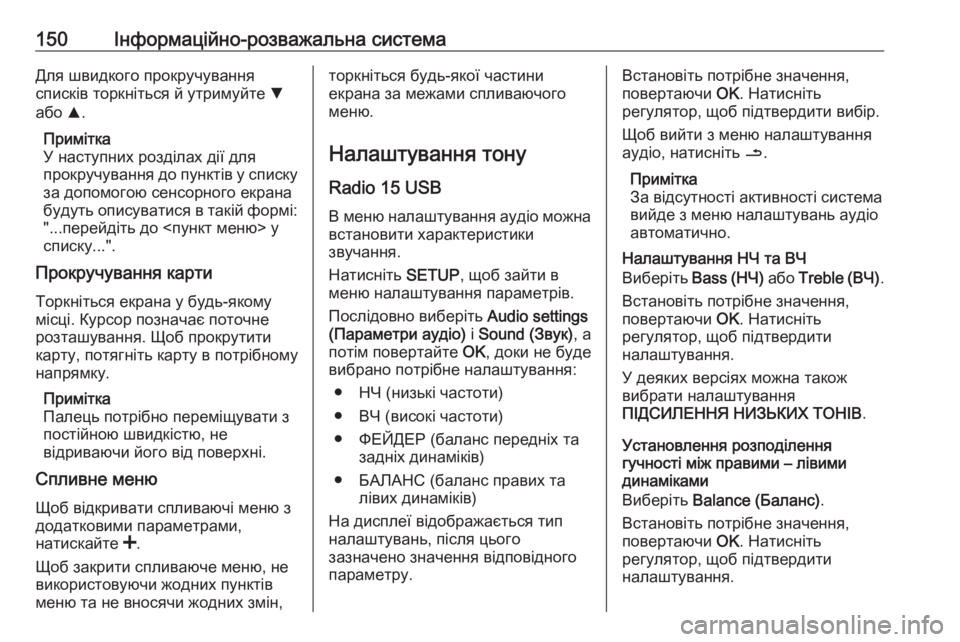
150–Ж–љ—Д–Њ—А–Љ–∞—Ж—Ц–є–љ–Њ-—А–Њ–Ј–≤–∞–ґ–∞–ї—М–љ–∞ —Б–Є—Б—В–µ–Љ–∞–Ф–ї—П —И–≤–Є–і–Ї–Њ–≥–Њ –њ—А–Њ–Ї—А—Г—З—Г–≤–∞–љ–љ—П
—Б–њ–Є—Б–Ї—Ц–≤ —В–Њ—А–Ї–љ—Ц—В—М—Б—П –є —Г—В—А–Є–Љ—Г–є—В–µ S
–∞–±–Њ R.
–Я—А–Є–Љ—Ц—В–Ї–∞
–£ –љ–∞—Б—В—Г–њ–љ–Є—Е —А–Њ–Ј–і—Ц–ї–∞—Е –і—Ц—Ч –і–ї—П
–њ—А–Њ–Ї—А—Г—З—Г–≤–∞–љ–љ—П –і–Њ –њ—Г–љ–Ї—В—Ц–≤ —Г —Б–њ–Є—Б–Ї—Г
–Ј–∞ –і–Њ–њ–Њ–Љ–Њ–≥–Њ—О —Б–µ–љ—Б–Њ—А–љ–Њ–≥–Њ –µ–Ї—А–∞–љ–∞
–±—Г–і—Г—В—М –Њ–њ–Є—Б—Г–≤–∞—В–Є—Б—П –≤ —В–∞–Ї—Ц–є —Д–Њ—А–Љ—Ц: "...–њ–µ—А–µ–є–і—Ц—В—М –і–Њ <–њ—Г–љ–Ї—В –Љ–µ–љ—О> —Г
—Б–њ–Є—Б–Ї—Г...".
–Я—А–Њ–Ї—А—Г—З—Г–≤–∞–љ–љ—П –Ї–∞—А—В–Є
–Ґ–Њ—А–Ї–љ—Ц—В—М—Б—П –µ–Ї—А–∞–љ–∞ —Г –±—Г–і—М-—П–Ї–Њ–Љ—Г
–Љ—Ц—Б—Ж—Ц. –Ъ—Г—А—Б–Њ—А –њ–Њ–Ј–љ–∞—З–∞—Ф –њ–Њ—В–Њ—З–љ–µ
—А–Њ–Ј—В–∞—И—Г–≤–∞–љ–љ—П. –©–Њ–± –њ—А–Њ–Ї—А—Г—В–Є—В–Є
–Ї–∞—А—В—Г, –њ–Њ—В—П–≥–љ—Ц—В—М –Ї–∞—А—В—Г –≤ –њ–Њ—В—А—Ц–±–љ–Њ–Љ—Г
–љ–∞–њ—А—П–Љ–Ї—Г.
–Я—А–Є–Љ—Ц—В–Ї–∞
–Я–∞–ї–µ—Ж—М –њ–Њ—В—А—Ц–±–љ–Њ –њ–µ—А–µ–Љ—Ц—Й—Г–≤–∞—В–Є –Ј
–њ–Њ—Б—В—Ц–є–љ–Њ—О —И–≤–Є–і–Ї—Ц—Б—В—О, –љ–µ
–≤—Ц–і—А–Є–≤–∞—О—З–Є –є–Њ–≥–Њ –≤—Ц–і –њ–Њ–≤–µ—А—Е–љ—Ц.
–°–њ–ї–Є–≤–љ–µ –Љ–µ–љ—О
–©–Њ–± –≤—Ц–і–Ї—А–Є–≤–∞—В–Є —Б–њ–ї–Є–≤–∞—О—З—Ц –Љ–µ–љ—О –Ј–і–Њ–і–∞—В–Ї–Њ–≤–Є–Љ–Є –њ–∞—А–∞–Љ–µ—В—А–∞–Љ–Є,
–љ–∞—В–Є—Б–Ї–∞–є—В–µ <.
–©–Њ–± –Ј–∞–Ї—А–Є—В–Є —Б–њ–ї–Є–≤–∞—О—З–µ –Љ–µ–љ—О, –љ–µ
–≤–Є–Ї–Њ—А–Є—Б—В–Њ–≤—Г—О—З–Є –ґ–Њ–і–љ–Є—Е –њ—Г–љ–Ї—В—Ц–≤
–Љ–µ–љ—О —В–∞ –љ–µ –≤–љ–Њ—Б—П—З–Є –ґ–Њ–і–љ–Є—Е –Ј–Љ—Ц–љ,—В–Њ—А–Ї–љ—Ц—В—М—Б—П –±—Г–і—М-—П–Ї–Њ—Ч —З–∞—Б—В–Є–љ–Є
–µ–Ї—А–∞–љ–∞ –Ј–∞ –Љ–µ–ґ–∞–Љ–Є —Б–њ–ї–Є–≤–∞—О—З–Њ–≥–Њ
–Љ–µ–љ—О.
–Э–∞–ї–∞—И—В—Г–≤–∞–љ–љ—П —В–Њ–љ—Г Radio 15 USB
–Т –Љ–µ–љ—О –љ–∞–ї–∞—И—В—Г–≤–∞–љ–љ—П –∞—Г–і—Ц–Њ –Љ–Њ–ґ–љ–∞ –≤—Б—В–∞–љ–Њ–≤–Є—В–Є —Е–∞—А–∞–Ї—В–µ—А–Є—Б—В–Є–Ї–Є
–Ј–≤—Г—З–∞–љ–љ—П.
–Э–∞—В–Є—Б–љ—Ц—В—М SETUP, —Й–Њ–± –Ј–∞–є—В–Є –≤
–Љ–µ–љ—О –љ–∞–ї–∞—И—В—Г–≤–∞–љ–љ—П –њ–∞—А–∞–Љ–µ—В—А—Ц–≤.
–Я–Њ—Б–ї—Ц–і–Њ–≤–љ–Њ –≤–Є–±–µ—А—Ц—В—М Audio settings
(–Я–∞—А–∞–Љ–µ—В—А–Є –∞—Г–і—Ц–Њ) —Ц Sound (–Ч–≤—Г–Ї) , –∞
–њ–Њ—В—Ц–Љ –њ–Њ–≤–µ—А—В–∞–є—В–µ OK, –і–Њ–Ї–Є –љ–µ –±—Г–і–µ
–≤–Є–±—А–∞–љ–Њ –њ–Њ—В—А—Ц–±–љ–µ –љ–∞–ї–∞—И—В—Г–≤–∞–љ–љ—П:
вЧП –Э–І (–љ–Є–Ј—М–Ї—Ц —З–∞—Б—В–Њ—В–Є)
вЧП –Т–І (–≤–Є—Б–Њ–Ї—Ц —З–∞—Б—В–Њ—В–Є)
вЧП –§–Х–Щ–Ф–Х–† (–±–∞–ї–∞–љ—Б –њ–µ—А–µ–і–љ—Ц—Е —В–∞ –Ј–∞–і–љ—Ц—Е –і–Є–љ–∞–Љ—Ц–Ї—Ц–≤)
вЧП –С–Р–Ы–Р–Э–° (–±–∞–ї–∞–љ—Б –њ—А–∞–≤–Є—Е —В–∞ –ї—Ц–≤–Є—Е –і–Є–љ–∞–Љ—Ц–Ї—Ц–≤)
–Э–∞ –і–Є—Б–њ–ї–µ—Ч –≤—Ц–і–Њ–±—А–∞–ґ–∞—Ф—В—М—Б—П —В–Є–њ
–љ–∞–ї–∞—И—В—Г–≤–∞–љ—М, –њ—Ц—Б–ї—П —Ж—М–Њ–≥–Њ
–Ј–∞–Ј–љ–∞—З–µ–љ–Њ –Ј–љ–∞—З–µ–љ–љ—П –≤—Ц–і–њ–Њ–≤—Ц–і–љ–Њ–≥–Њ
–њ–∞—А–∞–Љ–µ—В—А—Г.–Т—Б—В–∞–љ–Њ–≤—Ц—В—М –њ–Њ—В—А—Ц–±–љ–µ –Ј–љ–∞—З–µ–љ–љ—П,
–њ–Њ–≤–µ—А—В–∞—О—З–Є OK. –Э–∞—В–Є—Б–љ—Ц—В—М
—А–µ–≥—Г–ї—П—В–Њ—А, —Й–Њ–± –њ—Ц–і—В–≤–µ—А–і–Є—В–Є –≤–Є–±—Ц—А.
–©–Њ–± –≤–Є–є—В–Є –Ј –Љ–µ–љ—О –љ–∞–ї–∞—И—В—Г–≤–∞–љ–љ—П
–∞—Г–і—Ц–Њ, –љ–∞—В–Є—Б–љ—Ц—В—М /.
–Я—А–Є–Љ—Ц—В–Ї–∞
–Ч–∞ –≤—Ц–і—Б—Г—В–љ–Њ—Б—В—Ц –∞–Ї—В–Є–≤–љ–Њ—Б—В—Ц —Б–Є—Б—В–µ–Љ–∞
–≤–Є–є–і–µ –Ј –Љ–µ–љ—О –љ–∞–ї–∞—И—В—Г–≤–∞–љ—М –∞—Г–і—Ц–Њ
–∞–≤—В–Њ–Љ–∞—В–Є—З–љ–Њ.
–Э–∞–ї–∞—И—В—Г–≤–∞–љ–љ—П –Э–І —В–∞ –Т–І
–Т–Є–±–µ—А—Ц—В—М Bass (–Э–І) –∞–±–Њ Treble ( –Т–І).
–Т—Б—В–∞–љ–Њ–≤—Ц—В—М –њ–Њ—В—А—Ц–±–љ–µ –Ј–љ–∞—З–µ–љ–љ—П,
–њ–Њ–≤–µ—А—В–∞—О—З–Є OK. –Э–∞—В–Є—Б–љ—Ц—В—М
—А–µ–≥—Г–ї—П—В–Њ—А, —Й–Њ–± –њ—Ц–і—В–≤–µ—А–і–Є—В–Є
–љ–∞–ї–∞—И—В—Г–≤–∞–љ–љ—П.
–£ –і–µ—П–Ї–Є—Е –≤–µ—А—Б—Ц—П—Е –Љ–Њ–ґ–љ–∞ —В–∞–Ї–Њ–ґ
–≤–Є–±—А–∞—В–Є –љ–∞–ї–∞—И—В—Г–≤–∞–љ–љ—П
–Я–Ж–Ф–°–Ш–Ы–Х–Э–Э–ѓ –Э–Ш–Ч–ђ–Ъ–Ш–• –Ґ–Ю–Э–Ж–Т .
–£—Б—В–∞–љ–Њ–≤–ї–µ–љ–љ—П —А–Њ–Ј–њ–Њ–і—Ц–ї–µ–љ–љ—П
–≥—Г—З–љ–Њ—Б—В—Ц –Љ—Ц–ґ –њ—А–∞–≤–Є–Љ–Є вАУ –ї—Ц–≤–Є–Љ–Є
–і–Є–љ–∞–Љ—Ц–Ї–∞–Љ–Є
–Т–Є–±–µ—А—Ц—В—М Balance (–С–∞–ї–∞–љ—Б) .
–Т—Б—В–∞–љ–Њ–≤—Ц—В—М –њ–Њ—В—А—Ц–±–љ–µ –Ј–љ–∞—З–µ–љ–љ—П,
–њ–Њ–≤–µ—А—В–∞—О—З–Є OK. –Э–∞—В–Є—Б–љ—Ц—В—М
—А–µ–≥—Г–ї—П—В–Њ—А, —Й–Њ–± –њ—Ц–і—В–≤–µ—А–і–Є—В–Є
–љ–∞–ї–∞—И—В—Г–≤–∞–љ–љ—П.
Page 154 of 405
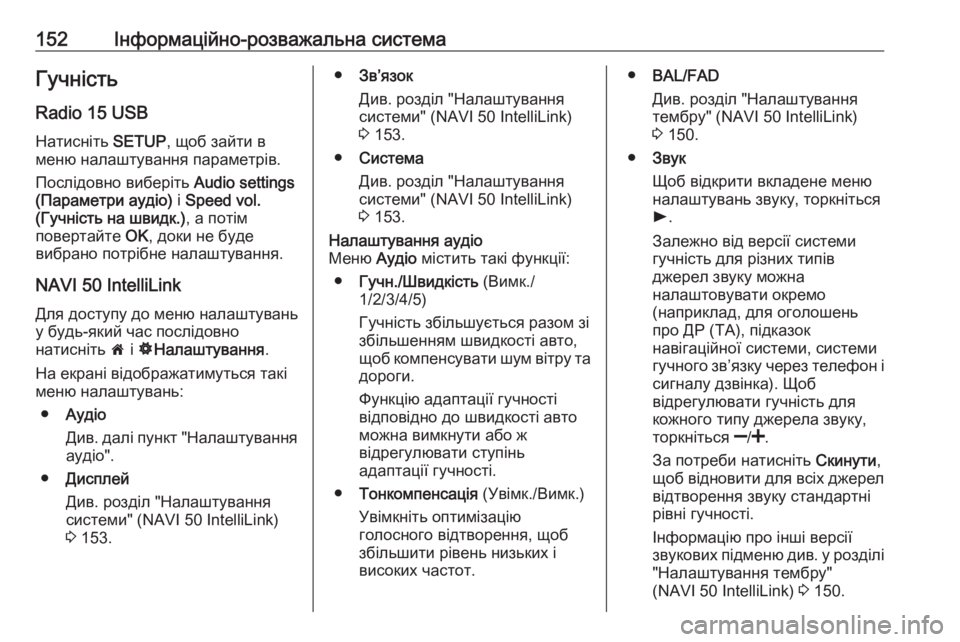
152–Ж–љ—Д–Њ—А–Љ–∞—Ж—Ц–є–љ–Њ-—А–Њ–Ј–≤–∞–ґ–∞–ї—М–љ–∞ —Б–Є—Б—В–µ–Љ–∞–У—Г—З–љ—Ц—Б—В—МRadio 15 USB
–Э–∞—В–Є—Б–љ—Ц—В—М SETUP, —Й–Њ–± –Ј–∞–є—В–Є –≤
–Љ–µ–љ—О –љ–∞–ї–∞—И—В—Г–≤–∞–љ–љ—П –њ–∞—А–∞–Љ–µ—В—А—Ц–≤.
–Я–Њ—Б–ї—Ц–і–Њ–≤–љ–Њ –≤–Є–±–µ—А—Ц—В—М Audio settings
(–Я–∞—А–∞–Љ–µ—В—А–Є –∞—Г–і—Ц–Њ) —Ц Speed vol.
(–У—Г—З–љ—Ц—Б—В—М –љ–∞ —И–≤–Є–і–Ї.) , –∞ –њ–Њ—В—Ц–Љ
–њ–Њ–≤–µ—А—В–∞–є—В–µ OK, –і–Њ–Ї–Є –љ–µ –±—Г–і–µ
–≤–Є–±—А–∞–љ–Њ –њ–Њ—В—А—Ц–±–љ–µ –љ–∞–ї–∞—И—В—Г–≤–∞–љ–љ—П.
NAVI 50 IntelliLink
–Ф–ї—П –і–Њ—Б—В—Г–њ—Г –і–Њ –Љ–µ–љ—О –љ–∞–ї–∞—И—В—Г–≤–∞–љ—М —Г –±—Г–і—М-—П–Ї–Є–є —З–∞—Б –њ–Њ—Б–ї—Ц–і–Њ–≤–љ–Њ
–љ–∞—В–Є—Б–љ—Ц—В—М 7 —Ц √њ –Э–∞–ї–∞—И—В—Г–≤–∞–љ–љ—П .
–Э–∞ –µ–Ї—А–∞–љ—Ц –≤—Ц–і–Њ–±—А–∞–ґ–∞—В–Є–Љ—Г—В—М—Б—П —В–∞–Ї—Ц
–Љ–µ–љ—О –љ–∞–ї–∞—И—В—Г–≤–∞–љ—М:
вЧП –Р—Г–і—Ц–Њ
–Ф–Є–≤. –і–∞–ї—Ц –њ—Г–љ–Ї—В "–Э–∞–ї–∞—И—В—Г–≤–∞–љ–љ—П
–∞—Г–і—Ц–Њ".
вЧП –Ф–Є—Б–њ–ї–µ–є
–Ф–Є–≤. —А–Њ–Ј–і—Ц–ї "–Э–∞–ї–∞—И—В—Г–≤–∞–љ–љ—П
—Б–Є—Б—В–µ–Љ–Є" (NAVI 50 IntelliLink)
3 153.вЧП –Ч–≤вАЩ—П–Ј–Њ–Ї
–Ф–Є–≤. —А–Њ–Ј–і—Ц–ї "–Э–∞–ї–∞—И—В—Г–≤–∞–љ–љ—П
—Б–Є—Б—В–µ–Љ–Є" (NAVI 50 IntelliLink)
3 153.
вЧП –°–Є—Б—В–µ–Љ–∞
–Ф–Є–≤. —А–Њ–Ј–і—Ц–ї "–Э–∞–ї–∞—И—В—Г–≤–∞–љ–љ—П
—Б–Є—Б—В–µ–Љ–Є" (NAVI 50 IntelliLink)
3 153.–Э–∞–ї–∞—И—В—Г–≤–∞–љ–љ—П –∞—Г–і—Ц–Њ
–Ь–µ–љ—О –Р—Г–і—Ц–Њ –Љ—Ц—Б—В–Є—В—М —В–∞–Ї—Ц —Д—Г–љ–Ї—Ж—Ц—Ч:
вЧП –У—Г—З–љ./–®–≤–Є–і–Ї—Ц—Б—В—М (–Т–Є–Љ–Ї./
1/2/3/4/5)
–У—Г—З–љ—Ц—Б—В—М –Ј–±—Ц–ї—М—И—Г—Ф—В—М—Б—П —А–∞–Ј–Њ–Љ –Ј—Ц
–Ј–±—Ц–ї—М—И–µ–љ–љ—П–Љ —И–≤–Є–і–Ї–Њ—Б—В—Ц –∞–≤—В–Њ, —Й–Њ–± –Ї–Њ–Љ–њ–µ–љ—Б—Г–≤–∞—В–Є —И—Г–Љ –≤—Ц—В—А—Г —В–∞
–і–Њ—А–Њ–≥–Є.
–§—Г–љ–Ї—Ж—Ц—О –∞–і–∞–њ—В–∞—Ж—Ц—Ч –≥—Г—З–љ–Њ—Б—В—Ц
–≤—Ц–і–њ–Њ–≤—Ц–і–љ–Њ –і–Њ —И–≤–Є–і–Ї–Њ—Б—В—Ц –∞–≤—В–Њ
–Љ–Њ–ґ–љ–∞ –≤–Є–Љ–Ї–љ—Г—В–Є –∞–±–Њ –ґ
–≤—Ц–і—А–µ–≥—Г–ї—О–≤–∞—В–Є —Б—В—Г–њ—Ц–љ—М
–∞–і–∞–њ—В–∞—Ж—Ц—Ч –≥—Г—З–љ–Њ—Б—В—Ц.
вЧП –Ґ–Њ–љ–Ї–Њ–Љ–њ–µ–љ—Б–∞—Ж—Ц—П (–£–≤—Ц–Љ–Ї./–Т–Є–Љ–Ї.)
–£–≤—Ц–Љ–Ї–љ—Ц—В—М –Њ–њ—В–Є–Љ—Ц–Ј–∞—Ж—Ц—О
–≥–Њ–ї–Њ—Б–љ–Њ–≥–Њ –≤—Ц–і—В–≤–Њ—А–µ–љ–љ—П, —Й–Њ–± –Ј–±—Ц–ї—М—И–Є—В–Є —А—Ц–≤–µ–љ—М –љ–Є–Ј—М–Ї–Є—Е —Ц
–≤–Є—Б–Њ–Ї–Є—Е —З–∞—Б—В–Њ—В.вЧП BAL/FAD
–Ф–Є–≤. —А–Њ–Ј–і—Ц–ї "–Э–∞–ї–∞—И—В—Г–≤–∞–љ–љ—П
—В–µ–Љ–±—А—Г" (NAVI 50 IntelliLink)
3 150.
вЧП –Ч–≤—Г–Ї
–©–Њ–± –≤—Ц–і–Ї—А–Є—В–Є –≤–Ї–ї–∞–і–µ–љ–µ –Љ–µ–љ—О –љ–∞–ї–∞—И—В—Г–≤–∞–љ—М –Ј–≤—Г–Ї—Г, —В–Њ—А–Ї–љ—Ц—В—М—Б—П
l .
–Ч–∞–ї–µ–ґ–љ–Њ –≤—Ц–і –≤–µ—А—Б—Ц—Ч —Б–Є—Б—В–µ–Љ–Є
–≥—Г—З–љ—Ц—Б—В—М –і–ї—П —А—Ц–Ј–љ–Є—Е —В–Є–њ—Ц–≤
–і–ґ–µ—А–µ–ї –Ј–≤—Г–Ї—Г –Љ–Њ–ґ–љ–∞
–љ–∞–ї–∞—И—В–Њ–≤—Г–≤–∞—В–Є –Њ–Ї—А–µ–Љ–Њ
(–љ–∞–њ—А–Є–Ї–ї–∞–і, –і–ї—П –Њ–≥–Њ–ї–Њ—И–µ–љ—М
–њ—А–Њ –Ф–† (TA), –њ—Ц–і–Ї–∞–Ј–Њ–Ї
–љ–∞–≤—Ц–≥–∞—Ж—Ц–є–љ–Њ—Ч —Б–Є—Б—В–µ–Љ–Є, —Б–Є—Б—В–µ–Љ–Є
–≥—Г—З–љ–Њ–≥–Њ –Ј–≤вАЩ—П–Ј–Ї—Г —З–µ—А–µ–Ј —В–µ–ї–µ—Д–Њ–љ —Ц
—Б–Є–≥–љ–∞–ї—Г –і–Ј–≤—Ц–љ–Ї–∞). –©–Њ–±
–≤—Ц–і—А–µ–≥—Г–ї—О–≤–∞—В–Є –≥—Г—З–љ—Ц—Б—В—М –і–ї—П –Ї–Њ–ґ–љ–Њ–≥–Њ —В–Є–њ—Г –і–ґ–µ—А–µ–ї–∞ –Ј–≤—Г–Ї—Г,
—В–Њ—А–Ї–љ—Ц—В—М—Б—П ]/< .
–Ч–∞ –њ–Њ—В—А–µ–±–Є –љ–∞—В–Є—Б–љ—Ц—В—М –°–Ї–Є–љ—Г—В–Є,
—Й–Њ–± –≤—Ц–і–љ–Њ–≤–Є—В–Є –і–ї—П –≤—Б—Ц—Е –і–ґ–µ—А–µ–ї
–≤—Ц–і—В–≤–Њ—А–µ–љ–љ—П –Ј–≤—Г–Ї—Г —Б—В–∞–љ–і–∞—А—В–љ—Ц
—А—Ц–≤–љ—Ц –≥—Г—З–љ–Њ—Б—В—Ц.
–Ж–љ—Д–Њ—А–Љ–∞—Ж—Ц—О –њ—А–Њ —Ц–љ—И—Ц –≤–µ—А—Б—Ц—Ч
–Ј–≤—Г–Ї–Њ–≤–Є—Е –њ—Ц–і–Љ–µ–љ—О –і–Є–≤. —Г —А–Њ–Ј–і—Ц–ї—Ц "–Э–∞–ї–∞—И—В—Г–≤–∞–љ–љ—П —В–µ–Љ–±—А—Г"
(NAVI 50 IntelliLink) 3 150.
Page 155 of 405
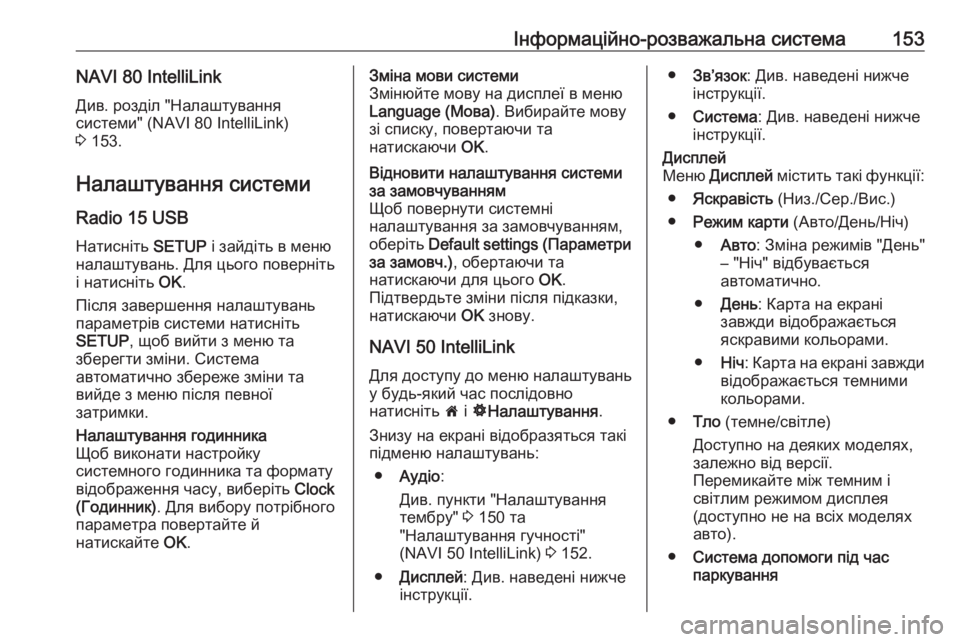
–Ж–љ—Д–Њ—А–Љ–∞—Ж—Ц–є–љ–Њ-—А–Њ–Ј–≤–∞–ґ–∞–ї—М–љ–∞ —Б–Є—Б—В–µ–Љ–∞153NAVI 80 IntelliLink–Ф–Є–≤. —А–Њ–Ј–і—Ц–ї "–Э–∞–ї–∞—И—В—Г–≤–∞–љ–љ—П
—Б–Є—Б—В–µ–Љ–Є" (NAVI 80 IntelliLink)
3 153.
–Э–∞–ї–∞—И—В—Г–≤–∞–љ–љ—П —Б–Є—Б—В–µ–Љ–Є Radio 15 USB
–Э–∞—В–Є—Б–љ—Ц—В—М SETUP —Ц –Ј–∞–є–і—Ц—В—М –≤ –Љ–µ–љ—О
–љ–∞–ї–∞—И—В—Г–≤–∞–љ—М. –Ф–ї—П —Ж—М–Њ–≥–Њ –њ–Њ–≤–µ—А–љ—Ц—В—М
—Ц –љ–∞—В–Є—Б–љ—Ц—В—М OK.
–Я—Ц—Б–ї—П –Ј–∞–≤–µ—А—И–µ–љ–љ—П –љ–∞–ї–∞—И—В—Г–≤–∞–љ—М –њ–∞—А–∞–Љ–µ—В—А—Ц–≤ —Б–Є—Б—В–µ–Љ–Є –љ–∞—В–Є—Б–љ—Ц—В—М
SETUP , —Й–Њ–± –≤–Є–є—В–Є –Ј –Љ–µ–љ—О —В–∞
–Ј–±–µ—А–µ–≥—В–Є –Ј–Љ—Ц–љ–Є. –°–Є—Б—В–µ–Љ–∞
–∞–≤—В–Њ–Љ–∞—В–Є—З–љ–Њ –Ј–±–µ—А–µ–ґ–µ –Ј–Љ—Ц–љ–Є —В–∞
–≤–Є–є–і–µ –Ј –Љ–µ–љ—О –њ—Ц—Б–ї—П –њ–µ–≤–љ–Њ—Ч
–Ј–∞—В—А–Є–Љ–Ї–Є.–Э–∞–ї–∞—И—В—Г–≤–∞–љ–љ—П –≥–Њ–і–Є–љ–љ–Є–Ї–∞
–©–Њ–± –≤–Є–Ї–Њ–љ–∞—В–Є –љ–∞—Б—В—А–Њ–є–Ї—Г
—Б–Є—Б—В–µ–Љ–љ–Њ–≥–Њ –≥–Њ–і–Є–љ–љ–Є–Ї–∞ —В–∞ —Д–Њ—А–Љ–∞—В—Г
–≤—Ц–і–Њ–±—А–∞–ґ–µ–љ–љ—П —З–∞—Б—Г, –≤–Є–±–µ—А—Ц—В—М Clock
(–У–Њ–і–Є–љ–љ–Є–Ї) . –Ф–ї—П –≤–Є–±–Њ—А—Г –њ–Њ—В—А—Ц–±–љ–Њ–≥–Њ
–њ–∞—А–∞–Љ–µ—В—А–∞ –њ–Њ–≤–µ—А—В–∞–є—В–µ –є
–љ–∞—В–Є—Б–Ї–∞–є—В–µ OK.–Ч–Љ—Ц–љ–∞ –Љ–Њ–≤–Є —Б–Є—Б—В–µ–Љ–Є
–Ч–Љ—Ц–љ—О–є—В–µ –Љ–Њ–≤—Г –љ–∞ –і–Є—Б–њ–ї–µ—Ч –≤ –Љ–µ–љ—О
Language (–Ь–Њ–≤–∞) . –Т–Є–±–Є—А–∞–є—В–µ –Љ–Њ–≤—Г
–Ј—Ц —Б–њ–Є—Б–Ї—Г, –њ–Њ–≤–µ—А—В–∞—О—З–Є —В–∞
–љ–∞—В–Є—Б–Ї–∞—О—З–Є OK.–Т—Ц–і–љ–Њ–≤–Є—В–Є –љ–∞–ї–∞—И—В—Г–≤–∞–љ–љ—П —Б–Є—Б—В–µ–Љ–Є
–Ј–∞ –Ј–∞–Љ–Њ–≤—З—Г–≤–∞–љ–љ—П–Љ
–©–Њ–± –њ–Њ–≤–µ—А–љ—Г—В–Є —Б–Є—Б—В–µ–Љ–љ—Ц
–љ–∞–ї–∞—И—В—Г–≤–∞–љ–љ—П –Ј–∞ –Ј–∞–Љ–Њ–≤—З—Г–≤–∞–љ–љ—П–Љ,
–Њ–±–µ—А—Ц—В—М Default settings ( –Я–∞—А–∞–Љ–µ—В—А–Є
–Ј–∞ –Ј–∞–Љ–Њ–≤—З.) , –Њ–±–µ—А—В–∞—О—З–Є —В–∞
–љ–∞—В–Є—Б–Ї–∞—О—З–Є –і–ї—П —Ж—М–Њ–≥–Њ OK.
–Я—Ц–і—В–≤–µ—А–і—М—В–µ –Ј–Љ—Ц–љ–Є –њ—Ц—Б–ї—П –њ—Ц–і–Ї–∞–Ј–Ї–Є,
–љ–∞—В–Є—Б–Ї–∞—О—З–Є OK –Ј–љ–Њ–≤—Г.
NAVI 50 IntelliLink
–Ф–ї—П –і–Њ—Б—В—Г–њ—Г –і–Њ –Љ–µ–љ—О –љ–∞–ї–∞—И—В—Г–≤–∞–љ—М —Г –±—Г–і—М-—П–Ї–Є–є —З–∞—Б –њ–Њ—Б–ї—Ц–і–Њ–≤–љ–Њ
–љ–∞—В–Є—Б–љ—Ц—В—М 7 —Ц √њ –Э–∞–ї–∞—И—В—Г–≤–∞–љ–љ—П .
–Ч–љ–Є–Ј—Г –љ–∞ –µ–Ї—А–∞–љ—Ц –≤—Ц–і–Њ–±—А–∞–Ј—П—В—М—Б—П —В–∞–Ї—Ц
–њ—Ц–і–Љ–µ–љ—О –љ–∞–ї–∞—И—В—Г–≤–∞–љ—М:
вЧП –Р—Г–і—Ц–Њ :
–Ф–Є–≤. –њ—Г–љ–Ї—В–Є "–Э–∞–ї–∞—И—В—Г–≤–∞–љ–љ—П
—В–µ–Љ–±—А—Г" 3 150 —В–∞
"–Э–∞–ї–∞—И—В—Г–≤–∞–љ–љ—П –≥—Г—З–љ–Њ—Б—В—Ц"
(NAVI 50 IntelliLink) 3 152.
вЧП –Ф–Є—Б–њ–ї–µ–є : –Ф–Є–≤. –љ–∞–≤–µ–і–µ–љ—Ц –љ–Є–ґ—З–µ
—Ц–љ—Б—В—А—Г–Ї—Ж—Ц—Ч.
вЧП –Ч–≤вАЩ—П–Ј–Њ–Ї : –Ф–Є–≤. –љ–∞–≤–µ–і–µ–љ—Ц –љ–Є–ґ—З–µ
—Ц–љ—Б—В—А—Г–Ї—Ж—Ц—Ч.
вЧП –°–Є—Б—В–µ–Љ–∞ : –Ф–Є–≤. –љ–∞–≤–µ–і–µ–љ—Ц –љ–Є–ґ—З–µ
—Ц–љ—Б—В—А—Г–Ї—Ж—Ц—Ч.–Ф–Є—Б–њ–ї–µ–є
–Ь–µ–љ—О –Ф–Є—Б–њ–ї–µ–є –Љ—Ц—Б—В–Є—В—М —В–∞–Ї—Ц —Д—Г–љ–Ї—Ж—Ц—Ч:
вЧП –ѓ—Б–Ї—А–∞–≤—Ц—Б—В—М (–Э–Є–Ј./–°–µ—А./–Т–Є—Б.)
вЧП –†–µ–ґ–Є–Љ –Ї–∞—А—В–Є (–Р–≤—В–Њ/–Ф–µ–љ—М/–Э—Ц—З)
вЧП –Р–≤—В–Њ : –Ч–Љ—Ц–љ–∞ —А–µ–ґ–Є–Љ—Ц–≤ "–Ф–µ–љ—М"
вАУ "–Э—Ц—З" –≤—Ц–і–±—Г–≤–∞—Ф—В—М—Б—П
–∞–≤—В–Њ–Љ–∞—В–Є—З–љ–Њ.
вЧП –Ф–µ–љ—М : –Ъ–∞—А—В–∞ –љ–∞ –µ–Ї—А–∞–љ—Ц
–Ј–∞–≤–ґ–і–Є –≤—Ц–і–Њ–±—А–∞–ґ–∞—Ф—В—М—Б—П
—П—Б–Ї—А–∞–≤–Є–Љ–Є –Ї–Њ–ї—М–Њ—А–∞–Љ–Є.
вЧП –Э—Ц—З: –Ъ–∞—А—В–∞ –љ–∞ –µ–Ї—А–∞–љ—Ц –Ј–∞–≤–ґ–і–Є
–≤—Ц–і–Њ–±—А–∞–ґ–∞—Ф—В—М—Б—П —В–µ–Љ–љ–Є–Љ–Є
–Ї–Њ–ї—М–Њ—А–∞–Љ–Є.
вЧП –Ґ–ї–Њ (—В–µ–Љ–љ–µ/—Б–≤—Ц—В–ї–µ)
–Ф–Њ—Б—В—Г–њ–љ–Њ –љ–∞ –і–µ—П–Ї–Є—Е –Љ–Њ–і–µ–ї—П—Е,
–Ј–∞–ї–µ–ґ–љ–Њ –≤—Ц–і –≤–µ—А—Б—Ц—Ч.
–Я–µ—А–µ–Љ–Є–Ї–∞–є—В–µ –Љ—Ц–ґ —В–µ–Љ–љ–Є–Љ —Ц
—Б–≤—Ц—В–ї–Є–Љ —А–µ–ґ–Є–Љ–Њ–Љ –і–Є—Б–њ–ї–µ—П
(–і–Њ—Б—В—Г–њ–љ–Њ –љ–µ –љ–∞ –≤—Б—Ц—Е –Љ–Њ–і–µ–ї—П—Е
–∞–≤—В–Њ).
вЧП –°–Є—Б—В–µ–Љ–∞ –і–Њ–њ–Њ–Љ–Њ–≥–Є –њ—Ц–і —З–∞—Б
–њ–∞—А–Ї—Г–≤–∞–љ–љ—П